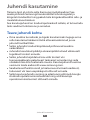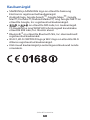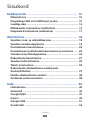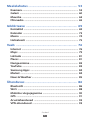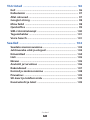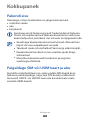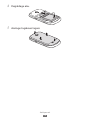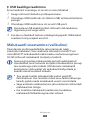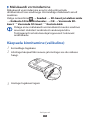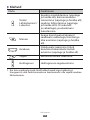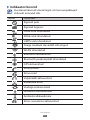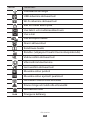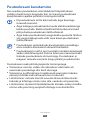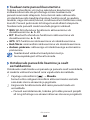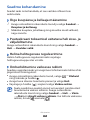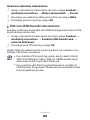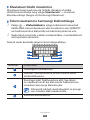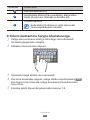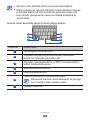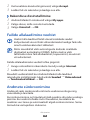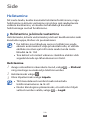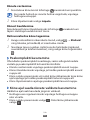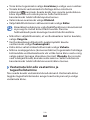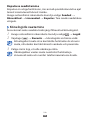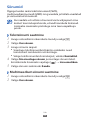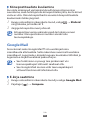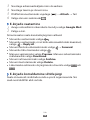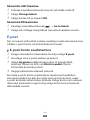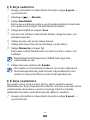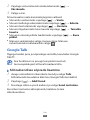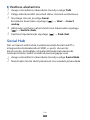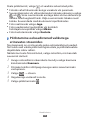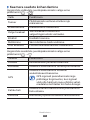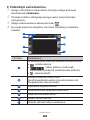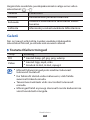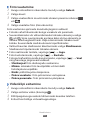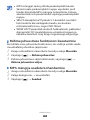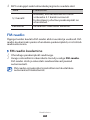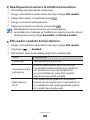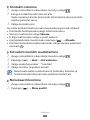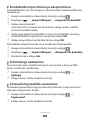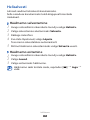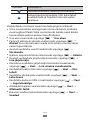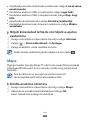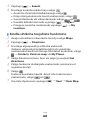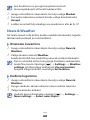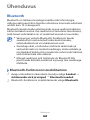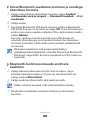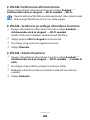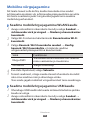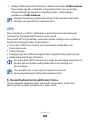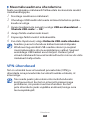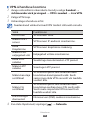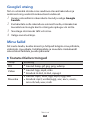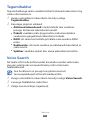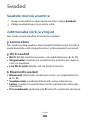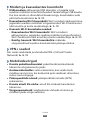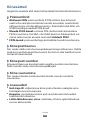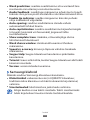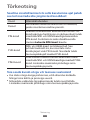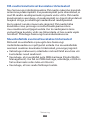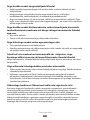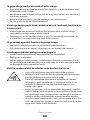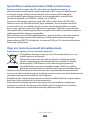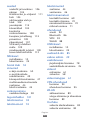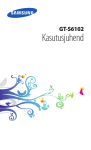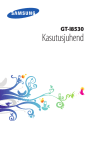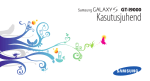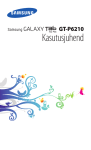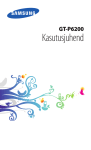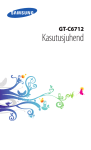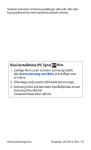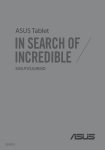Download Samsung GT-S5570I Kasutusjuhend
Transcript
GT-S5570I Kasutusjuhend Juhendi kasutamine Täname teid, et ostsite selle Samsungi mobiilseadme! See seade põhineb Samsungi harukordsetel tehnoloogiatel ja kõrgetel standarditel ning pakub teile kõrgekvaliteedilisi side- ja meelelahutusvõimalusi. See kasutusjuhend on loodud spetsiaalselt selleks, et tutvustada teile seadme funktsioone ja omadusi. Teave juhendi kohta Oma seadme turvaliseks ja õigeks kasutamiseks lugege enne selle kasutama hakkamist kõik ettevaatusabinõud ja see juhend hoolikalt läbi. ●● Selles juhendis toodud kirjeldused põhinevad seadme vaikesätetel. ●● Juhendis kasutatud pildid ja ekraanipildid võivad välimuselt tegelikust tootest erineda. ●● Selles juhendis kirjeldatud sisu võib tootest või teenusepakkujate pakutavast tarkvarast erineda ning seda võidakse ilma ette teatamata muuta. Kasutusjuhendi uusima versiooni leiate aadressilt www.samsung.com. ●● Saadaolevad funktsioonid ja lisateenused võivad seadmest, tarkvarast või teenusepakkujast sõltuvalt erineda. ●● Selle kasutusjuhendi vorming ja edastusviis põhineb Google Androidi operatsioonisüsteemidel ning võib kasutaja operatsioonisüsteemist sõltuvalt erineda. ●● Juhendi kasutamine 2 Rakendused ja nende funktsioonid võivad riigiti, piirkonniti või tarkvara spetsifikatsioonidest sõltuvalt erineda. Samsung ei vastuta jõudlusprobleemide eest, mida põhjustavad muude tootjate rakendused. ●● Samsung ei vastuta jõudlusprobleemide ega ühildumatuse eest, mida põhjustab kasutajapoolne registriseadete muutmine. ●● Mobiilseadme tarkvara saab täiendada aadressil www.samsung.com. ●● Selles seadmes sisalduv tarkvara heliallikad, taustapildid, pildid ja muu sisu on litsentseeritud piiratud kasutamiseks Samsung’i ja muude vastavate omanike jaoks. Nende materjalide ekstraktimine ja kasutamine müümise või muudel eesmärkidel on autoriõiguseseaduste rikkumine. Samsung ei vastuta sellise kasutajapoolse autoriõiguse rikkumise eest. ●● Hoidke juhend tuleviku jaoks alles. ●● Juhendavad ikoonid Alustuseks on kasulik tutvuda ikoonidega, mida juhendist leida võib. Hoiatus—olukorrad, mis võivad vigastusi põhjustada. Ettevaatust—olukorrad, mis võivad teie seadet või muid seadmeid kahjustada. Märkus—märkused, näpunäited või lisateave. Juhendi kasutamine 3 ► Vt—leheküljed asjakohase teabega, näiteks: ► lk. 12 (tähendav “vt. lk 12”) → Seejärel—valikute või menüüde järjekord, mida peab toimingu teostamisel silmas pidama, näiteks: Avage ooterežiimis rakenduste loend ja valige Seaded → Teave telefoni kohta (kujutab Seaded, millele järgneb Teave telefoni kohta). [ ] Nurksulud—seadme klahvid ja nupud, näiteks: [ (tähistab menüüklahvi) ] Autoriõigus Autoriõigus © 2012 Samsung Electronics Selle juhendi kasutamist käsitlevad autoriõiguseseadused. Selle juhendi ühtki osa ei tohi ilma Samsung Electronicsi eelneva kirjaliku loata reprodutseerida, levitada, tõlkida või edastada mitte mingil kujul ega mingite vahendite abil, olgu need siis elektroonilised või mehaanilised, sealhulgas kopeerimine, salvestamine või talletamine mis tahes andmete salvestamise ja esitamise süsteemis. Juhendi kasutamine 4 Kaubamärgid SAMSUNG ja SAMSUNGi logo on ettevõtte Samsung Electronics registreeritud kaubamärgid. ●● Androidi logo, Google Search , Google Maps , Google ™ ™ Mail™, YouTube™, Android Market™, ning Google Talk™ on ettevõtte Google, Inc. registreeritud kaubamärgid. ●● ja on ettevõtte SRS Labs, Inc. kaubamärgid. CS Headphone ning WOW HD tehnoloogiaid kasutatakse ettevõtte SRS Labs, Inc. litsentsi alusel. ●● Bluetooth on ettevõtte Bluetooth SIG, Inc. ülemaailmselt ® registreeritud kaubamärk. ●● Wi-Fi , Wi-Fi CERTIFIED logo ja Wi-Fi logo on ettevõtte Wi-Fi ® Alliance registreeritud kaubamärgid. ●● Kõik muud kaubamärgid ja autoriõigused kuuluvad nende omanikele. ●● Juhendi kasutamine 5 Sisukord Kokkupanek . ........................................................... 10 Pakendi sisu ............................................................................ 10 Paigaldage SIM või USIM kaart ja aku .............................. 10 Laadige aku ............................................................................ 13 Mälukaardi sisestamine (valikuline) ................................. 15 Käepaela kinnitamine (valikuline) .................................... 17 Alustamine . ............................................................. 18 Seadme sisse- ja väljalülitamine . ...................................... 18 Seadme tundmaõppimine . ................................................ 19 Puuteekraani kasutamine ................................................... 23 Puuteekraani ja klahvide lukustamine ja avamine ....... 24 Ootekuva tundmaõppimine .............................................. 24 Rakenduste kasutamine ...................................................... 27 Seadme kohandamine . ....................................................... 29 Teksti sisestamine ................................................................. 33 Rakenduste allalaadimine veebipoest Android Market . .................................................................... 37 Failide allalaadimine veebist .............................................. 38 Andmete sünkroonimine .................................................... 38 Side . .......................................................................... 40 Helistamine . ........................................................................... 40 Sõnumid .................................................................................. 45 Google Mail . ........................................................................... 47 E-post ....................................................................................... 49 Google Talk ............................................................................. 51 Social Hub ............................................................................... 52 Sisukord 6 Meelelahutus . ......................................................... 53 Kaamera . ................................................................................. 53 Galerii ....................................................................................... 60 Muusika ................................................................................... 62 FM-raadio ................................................................................ 65 Isiklik teave .............................................................. 69 Kontaktid . ............................................................................... 69 Kalender .................................................................................. 73 Memo ....................................................................................... 74 Helisalvesti .............................................................................. 75 Veeb .......................................................................... 76 Internet .................................................................................... 76 Maps ......................................................................................... 79 Latitude . .................................................................................. 81 Places . ...................................................................................... 81 Navigeerimine . ...................................................................... 82 YouTube ................................................................................... 83 Samsung Apps ....................................................................... 84 Market ...................................................................................... 84 News & Weather . ................................................................... 85 Ühenduvus . ............................................................. 86 Bluetooth ................................................................................ 86 Wi-Fi .......................................................................................... 88 Mobiilne võrgujagamine . ................................................... 90 GPS . .......................................................................................... 91 Arvutiühendused .................................................................. 92 VPN-ühendused .................................................................... 93 Sisukord 7 Tööriistad ................................................................. 96 Kell ............................................................................................ 96 Kalkulaator . ............................................................................ 97 Allal. üksused . ........................................................................ 97 Google’i otsing ....................................................................... 98 Minu failid ............................................................................... 98 Quickoffice .............................................................................. 99 SIM-i tööriistakompl ........................................................... 100 Tegumihaldur ....................................................................... 101 Voice Search ......................................................................... 101 Seaded .................................................................... 102 Seadete menüü avamine .................................................. 102 Juhtmevaba võrk ja võrgud . ............................................ 102 Kõnesätted . .......................................................................... 104 Heli .......................................................................................... 105 Ekraan .................................................................................... 105 Asukoht ja turvalisus .......................................................... 106 Rakendused .......................................................................... 107 Kontod ja sünkroonimine ................................................. 108 Privaatsus .............................................................................. 109 SD-kaart ja telefoni mälu . ................................................. 109 Kasutuskoht ja tekst ........................................................... 109 Sisukord 8 Helisisend ja -väljund ......................................................... 111 Juurdepääs ........................................................................... 112 Kuupäev ja kellaaeg . .......................................................... 112 Teave telefoni kohta ........................................................... 113 Tõrkeotsing ............................................................ 114 Ohutusabinõud . ................................................... 120 Register . ................................................................. 131 Sisukord 9 Kokkupanek Pakendi sisu Veenduge, et teie tootekarbis on järgmised esemed: ●● mobiilne seade ●● aku ●● kiirjuhend Kasutage ainult Samsungi poolt heaks kiidetud tarkvara. Piraat- või seadusvastase tarkvara kasutamine võib tuua kaasa kahjustusi ja tõrkeid, mis ei kuulu tootjagarantii alla. Seadmega kaasasolevad esemed võivad sõltuvalt teie riigist või teenusepakkujast erineda. ●● Tarvikuid saate osta kohalikult Samsungi edasimüüjalt. ●● Kaasasolevad tarvikud on teie seadme jaoks kõige sobivamad. ●● Muud kui kaasasolevad tarvikud ei pruugi teie seadmega ühilduda. ●● Paigaldage SIM või USIM kaart ja aku Kui tellite mobiilsideteenuse, saate endale SIM kaardi koos tellimuse üksikasjadega, nagu teie PIN-kood ja valikulised teenused. UMTS- või HSDPA-teenuste kasutamiseks saate soetada USIM-kaardi. Kokkupanek 10 SIM või USIM kaardi ja aku paigaldamiseks tehke järgmist. 1 Kui seade on sisse lülitatud, vajutage ja hoidke selle väljalülitamiseks all [ ] ja valige Toide väljas → OK. 2 Eemaldage tagakaas. Olge tagakaane eemaldamisel ettevaatlik, et oma küüsi mitte vigastada. 3 paigaldage SIM- või USIM-kaart nii, et kuldsed kontaktid jäävad allapoole. Kokkupanek 11 4 Paigaldage aku. 5 Asetage tagakaas tagasi. Kokkupanek 12 Laadige aku Enne seadme esmakordset kasutamist peate kõigepealt aku laadima. Seadme saab laadida reisilaadijaga või ühendades seadme USB kaabli abil arvutiga. Kasutage ainult Samsungi poolt heaks kiidetud laadijaid ja kaableid. Mitteametlikud laadijad või kaablid võivad põhjustada aku plahvatamist või teie seadet kahjustada. Kui aku on tühi, kostub hoiatustoon ja kuvatakse teade tühja aku kohta. Aku ikoon on samuti tühi. Kui aku saab liiga tühjaks, lülitub seade automaatselt välja. Seadme kasutamise jätkamiseks laadige seadme aku. ●● Juhul kui aku on täielikult tühjenenud, ei ole seadme sisse lülitamine võimalik, isegi juhul kui laadija on ühendatud. Võimaldage tühjenenud akul enne seadme sisse lülitamise proovimist mõned minutid laadida. ●● Reisilaadijaga laadimine 1 Avage mitmeotstarbelise pistikupesa kaas. 2 Ühendage laadija väiksem ots mitmeotstarbelise pesaga. Kokkupanek 13 Laadija valesti ühendamine võib põhjustada seadmele tõsiseid kahjustusi. Väärkasutusest tingitud kahjustusi garantii ei kata. 3 Ühendage laadija suurem ots vooluvõrku. Seadet saab laadimise ajal kasutada, kuid siis võib aku täitumine kauem aega võtta. ●● Kui seade laeb, siis ei pruugi puutepaneel ebastabiilse toite tõttu toimida. Kui see nii juhtub, siis eraldage laadija seadme küljest. ●● Laadimise ajal võib seade kuumeneda. See on normaalne ega tohiks seadme kasutusiga või toimimist mõjutada. ●● Kui seade ei lae õigesti, tooge seade ja laadija Samsungi teeninduskeskusesse. ●● 4 Kui aku on täielikult laetud, eraldage kõigepealt laadija seadmest ja seinakontaktist. Ärge eemaldage akut, kui laadija on ühendatud. See võib seadet kahjustada. Kui te reisiadaptrit ei kasuta, võtke see energia säästmiseks pistikust välja. Reisiadaptril ei ole toitelülitit, seega tuleb teil see toite katkestamiseks pistikust välja võtta. Kasutamise ajal peaks reisiadapter jääma pistikupesa lähedusse. Kokkupanek 14 ››USB kaabliga laadimine Enne laadimist veenduge, et arvuti on sisse lülitatud. 1 Avage mitmeotstarbelise pistikupesa kaas. 2 Ühendage USB kaabli üks ots (Micro-USB) mitmeotstarbelise pesaga. 3 Ühendage USB kaabli teine ots arvuti USB-porti. Kasutatava USB kaabli tüübist sõltuvalt võib laadimise algamine pisut aega võtta. 4 Kui aku on täielikult laetud, eraldage kõigepealt USB kaabel seadmest ning seejärel arvutist. Mälukaardi sisestamine (valikuline) Täiendavate multimeediafailide salvestamiseks tuleb sisestada mälukaart. Teie seadmele sobivad microSD™ või microSDHC™ mälukaardid maksimaalse mahutavusega kuni 32 GB (sõltuvalt mälukaardi tootjast ja tüübist). Samsung kasutab mälukaartide puhul heakskiidetud standardeid, kuid mõnede tootjate mälukaardid ei pruugi teie seadmega siiski sobida. Ühildumatu mälukaardi kasutamine võib seadet või mälukaarti kahjustada ja kaardil olevad andmed rikkuda. Teie seade toetab mälukaartide puhul vaid FATfailistruktuuri. Kui sisestate mõne muu failistruktuuriga kaardi, palub seade mälukaardi uuesti vormindada. ●● Sage andmete ülekirjutamine ja kustutamine lühendab mälukaartide tööiga. ●● Kui sisestate mälukaardi seadmesse, kuvatakse mälukaardi failikataloog kaustas sdcard. ●● Kokkupanek 15 1 Avage seadme kuljel asuva malukaardi pesa kaas. 2 Paigaldage mälukaart nii, et kuldsed kontaktid jäävad allapoole. 3 Lükake mälukaart, kuni see paigale lukustub. 4 Sulgege malukaardipesa kaas. ››Mälukaardi eemaldamine Mälukaardi ohutuks eemaldamiseks tuleb kõigepealt selle ühendus katkestada. 1 Valige ooterežiimis → Seaded → SD-kaart ja telefoni → mälu Katkesta SD-kaardi ühendus → OK. 2 Avage seadme kuljel asuva malukaardi pesa kaas. 3 Suruge mälukaarti ettevaatlikult, kuni see seadmest eraldub. 4 Tõmmake mälukaart avast välja. 5 Sulgege malukaardipesa kaas. Ärge eemaldage mälukaarti teabe edastamise või kasutamise ajal – see võib põhjustada andmekadu ja/või mälukaarti või seadet kahjustada. Kokkupanek 16 ››Mälukaardi vormindamine Mälukaardi vormindamine arvutis võib põhjustada ühildumatust teie seadmega. Vormindage mälukaarti ainult seadmes. Valige ooterežiimis → Seaded → SD-kaart ja telefoni mälu → Katkesta SD-kaardi ühendus → OK → Vorminda SDkaart → Vorminda SD-kaart → Kustuta kõik. Pidage enne mälukaardi vormindamist meeles seadmes asuvatest olulistest andmetest varukoopia teha. Tootjagarantii ei kata kasutaja tegevusest tulenevat andmekadu. Käepaela kinnitamine (valikuline) 1 Eemaldage tagakaas. 2 Libistage käepael läbi avause ja kinnitage see üle väikese haagi. 3 Asetage tagakaas tagasi. Kokkupanek 17 Alustamine Seadme sisse- ja väljalülitamine Seadme sisselülitamiseks vajutage ja hoidke all [ ]. Kui te lülitate oma seadme esimest korda sisse, seadistage see, järgides ekraanijuhiseid. Seadme väljalülitamiseks vajutage ja hoidke [ ], seejärel valige Toide väljas → OK. ●● Kui asute piirkonnas, kus traadita seadmete kasutamine on piiratud, nagu lennukid ja haiglad, järgige kõiki väljapandud hoiatusi ja juhiseid. ●● Seadme ainult selliste teenuste kasutamiseks, mis võrku ei vaja, lülituge lennurežiimi. Vajutage ja hoidke all [ ] ning valige Lennurežiim. Alustamine 18 Seadme tundmaõppimine ››Seadme ehitus Kuular Lähedussensor Helitugevusnupp Puuteekraan Avakuvaklahv Tagasiliikumise klahv Mikrofon Menüüklahv Mitmeotstarbeline pesa Peakomplekti pesa Kaamera objektiiv Toiteklahv/ Lähtestamise/ Lukustusklahv Tagakaas Siseantenn Mälukaardi pilu Kõlar/valjuhääldi Alustamine 19 ››Klahvid Klahv Funktsioon Toide/ Lähtestamine1/ Lukustus Seadme sisselülitamine (vajutage ja hoidke all); kiirmenüüdesse sisenemine (vajutage ja hoidke all); seadme lähtestamine (vajutage ja hoidke all 8-10 sekundit ja vabastage); puuteekraani lukustamine. Menüü Avage loend avatud ekraanil saadavate valikutega; Kiirotsingu riba avamine (vajutage ja hoidke all). Avakuva Ootekuvale naasmine, hiljuti kasutatud rakenduste loendi avamine (vajutage ja hoidke all). Tagasi Eelmisele kuvale naasmine. Helitugevus Helitugevuse reguleerimine. 1. Kui teie seadmel esineb tööd katkestavaid vigu, katkestusi, hangumist, võib funktsionaalsuse taastamiseks olla vajalik seadme lähtestamine. Alustamine 20 ››Indikaatorikoonid Kuvatavad ikoonid võivad riigist või teenusepakkujast sõltuvalt erinevad olla. Ikoon Tähendus Signaali pole Signaali tugevus GPRS-võrk ühendatud EDGE-võrk ühendatud UMTS-võrk ühendatud Avage saadaval olevad WLAN võrgud WLAN ühendatud Bluetooth aktiveeritud Bluetooth-peakomplekt ühendatud GPS aktiveeritud Kõne pooleli Kõne ootel Valjuhääldi aktiveeritud Vastamata kõne Veebiga sünkroonitud Andmete üleslaadimine Andmete allalaadimine Kõne suunamine aktiveeritud Alustamine 21 Ikoon Tähendus Ühendatud arvutiga USB-sidumine aktiveeritud Wi-Fi-sidumine aktiveeritud SIM või USIM kaarti pole Uus tekst- või multimeediasõnum Uus e-kiri Uus kõnepostiteade Alarm aktiveeritud Sündmuse teade Rändlus (väljaspool tavalist teeninduspiirkonda) Vaikne režiim aktiveeritud Vibrorežiimi käivitamine Lennurežiim aktiveeritud Muusika esitus pooleli Muusika esitus ajutiselt peatatud FM-raadio taustal sisse lülitatud Ilmnes tõrge või tuleb olla ettevaatlik Aku laetuse tase 10:00 Praegune kellaaeg Alustamine 22 Puuteekraani kasutamine Teie seadme puuteekraan võimaldab teil hõlpsalt üksusi valida ja funktsioone kasutada. Siin on teavet puuteekraani kasutamiseks vajalike põhiliste toimingute kohta. ●● Et puuteekraani mitte kriimustada, ärge kasutage teravaid esemeid. ●● Ärge lubage puuteekraanil muude elektriseadmetega kokku puutuda. Elektrostaatilised lahendused võivad põhjustada puuteekraani talitlushäireid. ●● Ärge laske puuteekraanil veega kokku puutuda. Niiskus või veega kokkupuude võib tuua kaasa puuteekraani talitlushäireid. Puuteekraani optimaalseks kasutamiseks eemaldage enne seadme kasutamist ekraanilt kaitsekile. ●● Puuteekraanil on kiht, mis tuvastab inimkeha kiiratavaid väikesi elektrilaenguid. Parima tulemuse saavutamiseks toksake puuteekraani sõrmeotsaga. Puuteekraan ei reageeri teravate esemete (nagu pliiats) puudutustele. ●● Puuteekraani saab juhtida järgmiste toimingutega. ●● Toksamine: menüü, valiku või rakenduse valimiseks või avamiseks puudutage üks kord sõrmega. ●● Toksamine ja allhoidmine: hüpikloendi avamiseks toksake üksust ja hoidke seda all kauem kui 2 sekundit. ●● Lohistamine: mõnele loendis asuvale üksusele liikumiseks toksake ja lohistage sõrme üles, alla, vasakule või paremale. ●● Lohistamine: elemendi teisaldamiseks toksake seda ja hoidke sõrme selle peal ning seejärel lohistage soovitud kohta. Alustamine 23 Topelttoksamine: fotode või veebilehtede suurendamiseks või vähendamiseks toksake sõrmega kiiresti kaks korda järjest. ●● Pigistage: asetage kaks sõrme teineteisest eemale ning seejärel pigistage need kokku. ●● Seade lülitab puuteekraani välja, kui te seadet määratud aja jooksul ei kasuta. Ekraani sisselulitamiseks vajutage [ ]. ●● Soovi korral saate reguleerida ka taustvalguse aega. Avage ooterežiimis rakenduste loend ja valige Seaded → Ekraan → Ekraani ajalõpp. ●● Puuteekraani ja klahvide lukustamine ja avamine Seadme puuteekraani ja klahvid saab soovimatute funktsioonide käivitamise vältimiseks lukustada. Lukustamiseks vajutage [ ]. Avamiseks lülitage ekraan sisse, vajutades [ ] ja nihutades sõrmega akent. Takistamaks teiste isikute juurdepääsu teie isiklikele andmetele ning seadmesse salvestatud informatsioonile, saate aktiveerida ekraaniluku funktsiooni. ► lk. 31 Ootekuva tundmaõppimine Kui seade on ooterežiimis, näete ootekuva. Ootekuvalt pääsete vaatama indikaatorikoone, vidinaid, otseteid rakenduste juurde ning teisi esemeid. Ootekuval on mitu paneeli. Mõnele ootekuvapaneelile liikumiseks kerige vasakule või paremale. Alustamine 24 ››Ootekuvale üksuste lisamine Ootekuva saab kohandada rakenduste otseteede või rakendustes, vidinates või kaustades asuvate üksuste otseteede lisamisega. Ootekuvale üksuste lisamiseks tehke järgmist. 1 Vajutage [ tühja ala. ] → Lisa või toksake ja hoidke all ootekuva 2 Valige üksusekategooria → üksus: Vidinad: vidinate lisamine ootekuvale. Otseteed: üksuste (nt rakendused, järjehoidjad ja kontaktid) otseteede lisamine. ●● Kaustad: uue kausta loomine või kontaktide jaoks kaustade lisamine. ●● Taustpildid: taustapildi määramine. ●● ●● ››Üksuste teisaldamine ootekuval 1 Toksake teisaldatavat üksust ja hoidke all. 2 Lohistage element soovitud kohta. ››Üksuste eemaldamine ootekuvalt 1 Toksake eemaldatavat üksust ja hoidke all. Ooteekraani allserva ilmub prügikasti ikoon. 2 Lohistage element prügikasti. 3 Kui element muutub punaseks, laske see lahti. Alustamine 25 ››Teadaannete paneeli kasutamine Toksake ooterežiimis või mõne rakenduse kasutamise ajal indikaatorikoonide ala ja lohistage sõrme teadaannete paneeli avamiseks allapoole. Soovi korral saate aktiveerida või desaktiveerida traadita ühenduse funktsioonid ja vaadata teadete, nagu sõnumid, kõned, sündmused või töötlemise olek, loendit. Paneeli peitmiseks lohistage loendi alläärt ülespoole. Teadaannete paneelil saate kasutada järgmisi valikuid. ●● WiFi: WLAN-ühenduse funktsiooni aktiveerimine või desaktiveerimine. ► lk. 89 ●● B/T: Bluetooth-ühenduse funktsiooni aktiveerimine või desaktiveerimine. ► lk. 86 ●● GPS: GPS funktsiooni aktiveerimine või deaktiveerimine. ●● Heli/Värin: värinarežiimi aktiveerimine või desaktiveerimine. ●● Autom. pööram.: aktiveerige või deaktiveerige automaatne pööramine. Saadaolevad valikud võivad piirkonnast ja teenusepakkujast sõltuvalt erineda. ››Ootekuvale paneelide lisamine ja sealt eemaldamine Ootekuvale saab lisada uusi paneele ja paneele sealt eemaldada, et saaksite vidinaid vastavalt oma vajadustele korraldada. 1 Vajutage ooterežiimis [ ] → Muuda. Samuti võite redigeerimisrežiimi aktiveerimiseks asetada oma kaks sõrme ekraanile ja pigistada. 2 Järgnevate funktsioonide abil saate paneele lisada või eemaldada: ●● Paneeli eemaldamiseks, toksake ja hoidke paneeli pisipilti all ning lohistage see ekraani allservas olevasse prügikasti. Alustamine 26 ●● ●● Uue paneeli lisamiseks valige . Paneelide järjestuse muutmiseks, toksake ja hoidke paneeli pisipilti ning lohistage see soovitud kohta. 3 Kui olete lõpetanud, vajutage [ ]. Rakenduste kasutamine Seadme rakenduste kasutamiseks tehke järgmist. 1 Valige rakenduste loendi avamiseks ooterežiimis . 2 Kuvade vahel liikumiseks kerige vasakule või paremale. Samuti saate valida ekraani ülaosas asuva täpi, mille abil saate otse vastavale kuvale liikuda. 3 Valige rakendus. Google’i rakenduste kasutamiseks peab teil olema Google’i konto. Kui teil Google’i kontot pole, registreerige see. ●● Rakendusele saab lisada ka otsetee, toksates ja hoides all rakenduseloendis asuvat rakenduseikooni. Ikooni saab teisaldada ootekuval mis tahes kohta. ●● 4 Eelmisele kuvale naasmiseks vajutage [ ]; ootekuvale naasmiseks vajutage ootekuvaklahvi. Kui pöörate seadet mõne funktsiooni kasutamise ajal, lülitub liides samuti automaatselt teise vaatesse. Liidese pööramise vältimiseks avage otseteede paneel ja valige Autom. pööram. Alustamine 27 ››Rakenduste korraldamine Rakendusi saab rakenduste loendis ümber korraldada, muutes nende järjestust või rühmitades neid kategooriatesse, mis vastavad paremini teie vajadustele. 1 Vajutage rakenduste loendis [ ] → Muuda. 2 Toksake rakendust ja hoidke all. 3 Lohistage rakenduse ikoon soovitud kohta. 4 Rakenduseikooni saab teisaldada ka muule kuvale. Soovi korral saate kõige tihimini kasutatavad rakendused teisaldada üksuse juurde. Vajutage [ ] → Salvesta. ››Hiljuti kasutatud rakenduste kasutamine 1 Hiljuti kasutatud rakenduste vaatamiseks vajutage ja hoidke all avakuva klahvi. 2 Valige käivitatav rakendus. ››Tegumihalduri kasutamine Teie seade on paljutegumiline seade. See võib töötada enam kui ühe rakendusega korraga. Sellele vaatamata, võib mitme tegumi rakendamine põhjustada katkestusi, hangumist, mäluprobleeme või täiendavat elektri tarbimist. Nende probleemide vältimiseks, sulgege tegumihaldurit kasutavad ebavajalikud programmid. 1 Avage ooterežiimis rakenduste loend ja valige Tegumihaldur → Aktiivsed rakendused. Ilmub kõikide teie seadmes praegu töötavate rakenduste loend. 2 Rakenduse sulgemiseks valige Lõpeta. Kõigi aktiivsete rakenduste sulgemiseks valige Lõpeta. Alustamine 28 Seadme kohandamine Seadet saab nii kohandada, et see vastaks rohkem teie eelistustele. ››Õige kuupäeva ja kellaaja määramine 1 Avage ooterežiimis rakenduste loend ja valige Seaded → Kuupäev ja kellaaeg. 2 Määrake kuupäev ja kellaaeg ning muutke muid valikuid, nagu soovite. ››Puuteekraani toksamisel esitatava heli sisse- ja väljalülitamine Avage ooterežiimis rakenduste loend ning valige Seaded → Heli → Kuuldav valik. ››Helina helitugevuse reguleerimine Helina helitugevuse reguleerimiseks vajutage helitugevusnuppu üles või alla. ››Ümberlülitumine vaiksesse režiimi Seadme vaigistamiseks või vaigistuse tühistamiseks tehke ühte järgmistest toimingutest: ●● Avage ooterežiimis rakenduste loend, valige → Klahvid ning toksake ja hoidke . ●● Avage kuva ülaosas teavituste paneel ja valige Heli. ●● Vajutage ja hoidke [ ], seejärel valige Vaikne režiim. Saate seadistava seadet ennast erinevatest sündmustest teavitama ka vaikses režiimis. Avage ooterežiimis rakenduste loend ning valige Seaded → Heli → Värin → Alati või Ainult vaikses režiimis. Kui lülitute vaiksesse režiimi, ilmub asemele . Alustamine 29 ››Helina muutmine 1 Avage ooterežiimis rakenduste loend ja valige Seaded → Heli → Telefoni helin. 2 Valige loendist helin ja seejärel OK. ››Akende vahel liikumise animatsiooni aktiveerimine Avage ooterežiimis rakenduste loend ja valige Seaded → Ekraan → Animatsioon → Mõned animatsioonid või Kõik animatsioonid. ››Ootekuva taustpildi valimine 1 Vajutage ooterežiimis [ ] → Taustpilt → valik. 2 Valige pilt. 3 Valige Salvesta, Määra taustpilt voi Määra taustpildiks. Samsung ei vastuta seadmes sisalduvate vaikepiltide või taustapiltide kasutuse eest. ››Ekraani heleduse reguleerimine 1 Avage ooterežiimis rakenduste loend ja valige Seaded → Ekraan → Heledus. 2 Lohistage heleduse reguleerimiseks liugurit. 3 Valige OK. Ekraani heledusaste mõjutab seda, kui kiiresti seadme aku tühjeneb. Alustamine 30 ››Määrake ekraanilukk Saate ekraaniluku omadust kasutades puuteekraani lukustada. Teie seade nõuab igal sisselülitamisel või puuteekraani avamisel lukustamisest vabastamise koodi. ●● Kui unustate enda lukustamisest avamise koodi, tooge seade algseadistuse taastamiseks Samsungi teeninduskeskusesse. ●● Samsung ei vastuta turvakoodide ega isikliku teabe kadumise ega muude kahjude eest, mis on tingitud illegaalse tarkvara kasutamisest. Avamise mustri seadistamine 1 Avage ooterežiimis rakenduste loend ja valige Seaded → Asukoht ja turvalisus → Määra ekraanilukk → Muster. 2 Vaadake ekraanil kuvatavaid juhiseid ja näidismustreid ning valige Järgmine. 3 Joonistage muster, lohistades sõrmega vähemalt nelja punkti ühendav joon ning valige Jätka. 4 Joonistage muster uuesti ja valige Kinnita. Lukustuse PIN koodi määramine 1 Avage ooterežiimis rakenduste loend ja valige Seaded → Asukoht ja turvalisus → Määra ekraanilukk → PIN. 2 Sisestage uus PIN (numbriline) ja valige Jätka. 3 Sisestage PIN uuesti ja valige OK. Alustamine 31 Avamise salasõna määramine 1 Avage ooterežiimis rakenduste loend ja valige Seaded → Asukoht ja turvalisus → Määra ekraanilukk → Parool. 2 Sisestage uus salasõna (alfanumeeriline) ja valige Jätka. 3 Sisestage parool uuesti ja valige OK. ››SIM või USIM kaardi lukustamine Seadme saab lukustada SIM või USIM kaardiga kaasasoleva PINkoodi aktiveerimise teel. 1 Avage ooterežiimis rakenduste loend ja valige Seaded → Asukoht ja turvalisus → Seadista SIM-kaardi lukk → Lukusta SIM-kaart. 2 Sisestage oma PIN-kood ja valige OK. Pärast PIN-luku aktiveerimist peate iga kord, kui seadme sisse lülitate, PIN-koodi sisestama. ●● Kui sisestate PIN-koodi liiga palju kordi valesti, läheb SIM või USIM kaart lukku. SIM või USIM kaardi lukust avamiseks tuleb sisestada PUK-kood. ●● Kui sisestate vale PUK-koodi ja blokeerite nii SIM või USIM kaardi, tooge kaart blokeerimise eemaldamiseks teenusepakkuja juurde. Alustamine 32 ››Aktiveerige mobiili leidmise omadus Kui keegi sisestab teie seadmesse uue SIM või USIM kaardi, saadab mobiilijälituse funktsioon automaatselt kontaktnumbri määratud adressaatidele, et aidata teil tuvastada seadme asukohta ja seda tagasi saada. Selle võimaluse kasutamiseks, peab teil olema seadme veebipõhist kaugjuhtimist võimaldav Samsung konto. 1 Avage ooterežiimis rakenduste loend ja valige Seaded → Asukoht ja turvalisus → SIM-i muutuse hoiatus. 2 Lugege kasutustingimused läbi ning valige Nõustu. 3 Sisestage oma Samsungi kontoga seotud e-posti aadress ja parool ning valige Logi sisse. Samsungi konto loomiseks valige Registreeru. 4 Valige Märguandesõn. adressaadid. 5 Sisestage uuesti oma Samsungi konto parool ning valige OK. 6 Sisestage telefoninumber koos riigikoodiga (koos plussmärgiga +). 7 Sisestage adressaatidele saadetav tekstsõnum. 8 Valige Valmis. Teksti sisestamine Teksti saab sisestada, valides märke virtuaalsel klahvistikul või käsitsi ekraanile kirjutades. Kõigis keeltes ei saa teksti sisestada. Teksti sisestamiseks tuleb kirjutuskeel muuta mõnele toetatud keelele. ► lk. 109 Alustamine 33 ››Klaviatuuri tüübi muutmine Klaviatuuri tüüpi saab muuta. Selleks toksake ja hoidke all tekstisisestusvälja ning valige Sisestusviis → soovitud klaviatuuritüüp (Swype või Samsungi klaviatuur). ››Teksti sisestamine Samsungi klahvistikuga 1 Valige → Klahvitüübid ja valige tekstisisestusmeetod. Valida saab mõne klaviatuuri abil sisestamise viisi (QWERTY või traditsiooniline klahvistik) või käsitsi kirjutamise viisi. 2 Saate teksti sisestada, valides vastavad tähe-/numbriklahvid või kirjutades ekraanile. Samuti saate kasutada järgmisi ikoonidega klahve. 1 2 3 Number 4 5 6 7 Funktsioon 1 Täheregistri vahetamine. 2 Numbri-/sümbolirežiimi ja ABC-režiimi vahel ümberlülitumine. 3 Sisestage tekst häältuvastuse abil; See ikoon on saadaval ainult kui aktiveerite häälsisestuse omaduse Samsungi klaviatuurile. Olenevalt valitud sisestuskeelest, ei pruugi see omadus alati saadaval olla. 4 Sisestatu kustutamine. Alustamine 34 Number Funktsioon 5 Uue rea alustamine. 6 Juurdepääs klahvistiku seadetele; klahvistiku tüübi muutmine (toksake ja hoidke all). 7 Tühiku lisamine. Selle klahvi funktsioon võib olenevalt teenusepakkujast erineda. ››Teksti sisestamine Swype-klaviatuuriga 1 Valige sõna esimene märk ja lohistage sõrm ekraanilt tõstmata järgmisele märgile. 2 Jätkake niimoodi sõna lõpuni. 3 Viimasel märgil tõstke sõrm ekraanilt. 4 Kui sõna kuvatakse õigesti, valige tühiku sisestamiseks Kui õiget sõna ei kuvata, valige kuvatavast loendist mõni muu sõna. 5 Korrake teksti lõpuni kirjutamiseks samme 1-4. Alustamine 35 . Samuti võite toksida teksti sisestamiseks klahve. ●● Klahvi ülaservas olevate tähtede sisestamiseks toksake ja hoidke klahvi all. Kui te toksate ja hoiate klahvi all, kuni ilmub märgiloend, saate sisestada erimärke ja sümboleid. ●● Samuti saate kasutada järgmisi ikoonidega klahve. 1 2 3 Number 4 5 6 7 Funktsioon 1 Täheregistri vahetamine. 2 Ligipääs swype kirjutusekraanile; Abiteabe avamine (toksake ja hoidke all). 3 Numbri-/sümbolirežiimi ja ABC-/numbrirežiimi vahel ümberlülitumine. 4 Sisestatu kustutamine. 5 Uue rea alustamine. 6 Teksti sisestamine häältuvastusega. Olenevalt valitud sisestuskeelest, ei pruugi see omadus alati saadaval olla. 7 Tühiku lisamine. Alustamine 36 ››Teksti kopeerimine ja kleepimine Teksti sisestamisel saab kasutada ka kopeerimise ja kleepimise funktsiooni, mille abil saab teksti muudes rakendustes kasutada. 1 Asetage kursor tekstile mida soovite kopeerida. 2 Valige . 3 Valige või . 4 Lohistage või , et valida soovitud teksti. 5 Valige kopeerimiseks või , et kleepida tekst lõikelauale. 6 Kui olete teises rakenduses, asetage kursor kohale kuhu soovite teksti asetada. 7 Valige teksti sisestamiseks lõikelaualt tekstisisestusväljale → . Rakenduste allalaadimine veebipoest Android Market Platvormil Android põhineva seadme funktsionaalsust saab laiendada lisarakenduste installimisega. Android Marketist saab hõlpsalt ja kiirelt mänge ja mobiilirakendusi hankida. ●● See funktsioon ei pruugi teie piirkonnast või teenusepakkujast sõltuvalt saadaval olla. ●● Teie seade salvestab allalaaditud rakenduste kasutajafailid sisemällu. Failide salvestamiseks mälukaardile ühendage seade arvutiga ja kopeerige need sisemälust mälukaardile. ››Rakenduse installimine 1 Avage ooterežiimis rakenduste loend ja valige Market. Alustamine 37 2 Kui kuvatakse kasutustingimused, valige Accept. 3 Leidke fail või rakendus ja laadige see alla. ››Rakenduse desinstallimine 1 Android Market’i ootekuvalt valige My apps. 2 Valige üksus, mille soovite kustutada. 3 Valige Uninstall → OK. Failide allalaadimine veebist Veebist alla laaditud failid võivad sisaldada seadet kahjustavaid viirusi. Riski vähendamiseks laadige faile alla ainult usaldusväärsetest allikatest. Mõni meediafail võib autoriõiguste kaitseks sisaldada digitaalset autorikaitset (DRM). Selline kaitse võib takistada mõne faili allalaadimist, kopeerimist, muutmist või edastamist. Failide allalaadimiseks veebist tehke järgmist. 1 Avage ooterežiimis rakenduste loend ja valige Internet. 2 Leidke fail või rakendus ja laadige see alla. Muudelt veebisaitidelt kui Android Market alla laaditud rakenduste installimiseks tuleb valida Seaded → Rakendused → Tundmatud allikad → OK. Andmete sünkroonimine Andmeid saab sünkroonida mitmete veebiserveritega ning varundada ja taastada. Kui sünkroonimine on lõpetatud, jääb seadme ühendus veebiga püsima. Kui veebis tehakse mõni muudatus, kuvatakse ka seadmes uus teave ja automaatselt algab sünkroonimine. Sama toimub ka vastupidises olukorras. Alustamine 38 See funktsioon ei pruugi teie piirkonnast või teenusepakkujast sõltuvalt saadaval olla. ››Serverikonto seadistamine 1 Avage ooterežiimis rakenduste loend ja valige Seaded → Kontod ja sünkroonimine. Valige Lisa konto → kontotüüp. 2 3 Järgige ekraanil kuvatavaid konto seadistamise juhiseid. ››Automaatse sünkroonimise aktiveerimine 1 Avage ooterežiimis rakenduste loend ja valige Seaded → Kontod ja sünkroonimine. 2 Valige Automaatne sünkroonimine. 3 Valige konto. 4 Valige rakendused, mida soovite sünkroonida. Rakenduste eemaldamiseks automaatsest sünkroonimisest tühjendage nende rakenduste kõrval asuvad märkeruudud. ››Andmete käsitsi sünkroonimine 1 Avage ooterežiimis rakenduste loend ja valige Seaded → Kontod ja sünkroonimine. 2 Valige konto. 3 Vajutage [ ] → Sünkrooni kohe. Seade hakkab sünkroonimiseks valitud andmeid sünkroonima. Alustamine 39 Side Helistamine Siit saate teada, kuidas kasutada helistamisfunktsioone, nagu helistamine ja kõnele vastamine ning kõne ajal saadaolevate valikute kasutamine, või kuidas kohandada ja kasutada helistamisega seotud funktsioone. ››Helistamine ja kõnele vastamine Helistamiseks, kõnele vastamiseks ja kõnest keeldumiseks saab kasutada nuppe, klahve või puuteekraani. ●● Kui lülitate sisse läheduse sensori, lülitab teie seade ekraani automaatselt välja ja lukustab selle, et vältida ekslikke sisestusi ajal mil hoiate seadet enda näole lähedal. ► lk. 104 ●● Teie kehast või riietest vabanev staatiline elekter võib segada kõnede aja lähendussensori tööd. Helistamine 1 Avage ooterežiimis rakenduste loend, valige ning sisestage suunakood ja telefoninumber. 2 Helistamiseks valige . 3 Kõne lõpetamiseks valige Lõpeta. → Klahvid Tihti kasutatavad numbrid saab salvestada telefoniraamatusse. ► lk. 69 ●● Kiireks kõnelogisse pääsemiseks, et sealt mõni hiljuti valitud number valida, valige → Logid. ●● Side 40 Kõnele vastamine 1 Sissetuleva kõne korral lohistage paremale kuni punktini. Kui seade heliseb ja soovite helina vaigistada, vajutage helitugevusnuppu. 2 Kõne lõpetamiseks valige Lõpeta. Kõnest keeldumine Sissetulevast kõnest keeldumiseks lohistage täpini. Helistaja kuuleb kinnist tooni. vasakule kuni Rahvusvahelise kõne tegemine 1 Avage ooterežiimis rakenduste loend, valige ning toksake ja hoidke 0, et sisestada+ märki. → Klahvid 2 Sisestage terve number, millel soovite helistada (riigikood, suunakood ja telefoninumber), ning valige kõne tegemiseks . ››Peakomplekti kasutamine Ühendades peakomplekti seadmega, saate sellega kõnedele vastata ja peakomplektilt kõnesid kontrollida: ●● Kõnele vastamiseks vajutage peakomplektil asuvat nuppu. ●● Kõnest keeldumiseks vajutage ja hoidke peakomplektil asuvat nuppu all. ●● Kõne ootele panemiseks või ootel kõne jätkamiseks teise kõne ajal vajutage ja hoidke peakomplektil asuvat nuppu all. ●● Kõne lõpetamiseks vajutage peakomplektil asuvat nuppu. ››Kõne ajal saadaolevate valikute kasutamine Häälkõne ajal saab kasutada järgmisi valikuid. ●● Helitugevuse reguleerimiseks vajutage helitugevusnuppu üles või alla. ●● Kõne ootele panemiseks valige . Ootel kõne jätkamiseks valige . Side 41 Teise kõne tegemiseks valige Lisa kõne ja valige uus number. Teisele kõnele vastamisesks lohistage kõne ootetooni kõlamisel paremale. Seade küsib, kas soovite poolelioleva kõne lõpetada või ootele panna. Selle funktsiooni kasutamiseks tuleb tellida koputusteenus. ●● Valimiskuva avamiseks valige Klahvid. ●● Valjuhääldifunktsiooni aktiveerimiseks valige Kõlar. Kärarikkas keskkonnas valjuhääldifunktsiooni kasutamisel ei pruugi te mõnd kõnet hästi kuulda. Parema helikvaliteedi jaoks kasutage tavalist telefonirežiimi. ●● ●● Mikrofoni väljalülitamiseks, et vestluskaaslane teid ei kuuleks, valige Vaigista. ●● Vestluskaaslasega Bluetooth-peakomplekti kaudu vestlemiseks valige Peakomplekt. ●● Kahe kõne vahel ümberlülitumiseks valige Vaheta. ●● Mitme osalejaga kõne (konverentskõne) tegemiseks helistage kolmandale vestluskaaslasele või võtke tema kõne vastu ning valige pärast temaga ühenduse loomist Ühenda. Kui soovite veel osalejaid lisada, korrake seda sammu. Selle funktsiooni kasutamiseks tuleb tellida konverentskõne teenus. ●● ››Vastamata kõnede vaatamine ja tagasihelistamine Teie seade kuvab vastamata kõned ekraanil. Vastamata kõne tegijale tagasihelistamiseks avage teavituste paneel ja valige vastamata kõne. Side 42 ››Lisafunktsioonide kasutamine Soovi korral saate kasutada muid helistamisega seotud funktsioone, nagu püsinumbrite (FDN) režiim või kõne suunamine. Määratud numbrite (FDN) režiimi kasutamine Püsinumbrite režiimis piirab teie seade väljaminevaid kõnesid, nii et helistada saab vaid püsinumbrite loendis asuvatele numbritele. Püsinumbrite režiimi aktiveerimiseks, 1 Avage ooterežiimis rakenduste loend ja valige Seaded → Kõnesätted → Püsinumbrid → Aktiveeri FDN. 2 Sisestage SIM- või USIM-kaardiga kaasasolnud PIN2 ja valige OK. 3 Valige FDN-loend ja lisage FDN-režiimis kasutatavad kontaktid. Kõnesuunamise seadistamine Kõnesuunamine on võrgufunktsioon, mis saadab sissetulevad kõned edasi teie määratud numbrile. Selle funktsiooni saab eri situatsioonides eri moodi käituma seadistada, näiteks mis juhtub siis, kui teil on parasjagu kõne pooleli või kui asute väljaspool teeninduspiirkonda. 1 Avage ooterežiimis rakenduste loend ja valige Seaded → Kõnesätted → Kõne suunamine. 2 Valige tingimus. 3 Sisestage number, millele kõned suunatakse, ja valige Luba. Teie seade saadetakse võrgule. Side 43 Koputuse seadistamine Koputus on võrgufunktsioon, mis annab poolelioleva kõne ajal teisest sissetulevast kõnest märku. Avage ooterežiimis rakenduste loend ja valige Seaded → Kõnesätted → Lisaseaded → Koputus. Teie seade saadetakse võrgule. ››Kõnelogide vaatamine Soovi korral saate vaadata tüübi järgi filtreeritud kõnelogisid. 1 Avage ooterežiimis rakenduste loend ja valige → Logid. 2 Vajutage [ ] → Kuvaviis → kõnelogide sortimise valik. Kõnelogidest saate otse kontaktile helistada või sõnumi saata, nihutades kontakti kiiresti vasakule või paremale. 3 Valige mõni logi, et selle üksikasju näha. Üksikasjalikus vaates saate numbritel helistada ja sõnumeid saata või numbri telefoniraamatusse lisada. Side 44 Sõnumid Õppige kuidas saata tekstisõnumeid (SMS), multimeediasõnumeid (MMS) ning vaadata ja hallata vaadatud ja vastuvõetud sõnumeid. Kui saadate või võtate sõnumeid vastu väljaspool oma kodust teeninduspiirkonda, võivad lisanduda lisatasud. Lisateabe saamiseks pöörduge oma teenusepakkuja poole. ››Tekstsõnumi saatmine 1 Avage ooterežiimis rakenduste loend ja valige 2 Valige Uus sõnum. 3 Lisage sõnumi saajad. . Sisestage telefoninumbrid käsitsi, eraldades need teineteisest semikooloni või komaga. ●● Valige telefoninumbrid nimekirjast, valides Kontaktid. ●● 4 Valige Siia sisestage sõnum ja sisestage sõnumi tekst. Emotikonide lisamiseks vajutage [ 5 Valige sõnumi saatmiseks Saada. ] → Lisa emotikon. ››Multimeediumsõnumi saatmine 1 Avage ooterežiimis rakenduste loend ja valige 2 Valige Uus sõnum. Side 45 . 3 Lisage sõnumi saajad. Sisestage telefoninumbrid või e-posti aadressid käsitsi, eraldades need teineteisest semikooloni või komaga. ●● Valige telefoninumbrid või e-posti aadressid nimekirjast, valides Kontaktid. Kui sisestate e-posti aadressi, teisendab seade sõnumi multimeediasõnumiks. ●● 4 Vajutage [ ] → Lisa teema ja sisestage sõnumi teema. 5 Valige Siia sisestage sõnum ja sisestage sõnumi tekst. Emotikonide lisamiseks vajutage [ 6 Valige ] → Lisa emotikon. ja lisage üksus. Faili saate valida faililoendist või teha ise foto, video- või heliklipi. 7 Valige sõnumi saatmiseks Saada. ››Tekst- või multimeediumsõnumi vaatamine 1 Avage ooterežiimis rakenduste loend ja valige . Teie sõnumid on kontaktide kaupa sõnumilõimedesse rühmitatud nagu sõnumsiderakenduses. 2 Valige kontakt. 3 Multimeediumsõnumi puhul valige detailide vaatamiseks sõnum. Side 46 ››Kõnepostiteadete kuulamine Kui olete määranud vastamata kõned kõnepostiserverisse suunduma, saab helistaja teile kõnepostiteate jätta, kui te kõnet vastu ei võta. Oma kõnepostkastis asuvate kõnepostiteadete kuulamiseks tehke järgmist. 1 Avage ooterežiimis rakenduste loend, valige ning toksake ja hoidke all 1. → Klahvid 2 Järgige kõnepostiserveri juhiseid. Kõnepostiserverisse pääsuks peab teil olema serveri number. Kõnepostiserveri numbri annab teile teenusepakkuja. Google Mail Soovi korral saate Google Mail™-ist uued kirjad oma sisendkausta alla laadida. Selle rakenduse avamisel kuvatakse sisendkaust. Lugemata e-kirjade koguarv kuvatakse tiitliribal ja lugemata e-kirjad kuvatakse paksus kirjas. ●● See funktsioon ei pruugi teie piirkonnast või teenusepakkujast sõltuvalt saadaval olla. ●● See Google Maili menüü võib teenusepakkujast sõltuvalt teistmoodi tähistatud olla. ››E-kirja saatmine 1 Avage ooterežiimis rakenduste loend ja valige Google Mail. 2 Vajutage [ ] → Compose. Side 47 3 Sisestage adressaadiväljale nimi või aadress. 4 Sisestage teema ja sõnumi sisu. 5 Pildifaili manustamiseks vajutage [ ] → Attach → fail. 6 Valige sõnumi saatmiseks . ››E-kirjade vaatamine 1 Avage ooterežiimis rakenduste loend ja valige Google Mail. 2 Valige e-kiri. Sõnumivaates saate kasutada järgmisi valikuid. ●● Sõnumile vastamiseks valige . ●● Sõnumile vastamiseks, nii et kõik adressaadid oleks kaasatud, valige → Reply all. ●● Sõnumi teistele edasisaatmiseks valige → Forward. ●● Sõnumile tähe lisamiseks valige . ●● Manuse vaatamiseks valige Preview. Manuse salvestamiseks mälukaardile valige Download. ●● Sõnumi arhiveerimiseks valige Archive. ●● Sõnumi kustutamiseks valige Delete. ●● Liikumiseks eelmisele või järgmisele sõnumile valige või . ››E-kirjade korraldamine siltide järgi Saate sõnumeid sindistades enda e-posti organiseerida. Siis saab neid sildifiltri abil sortida. Side 48 Sõnumile sildi lisamine 1 Toksake sisendkaustakuval sõnumit ja hoidke seda all. 2 Valige Change labels. 3 Valige lisatav silt ja seejärel OK. Sõnumite filtreerimine 1 Vajutage sisendkaustakuval [ ] → Go to labels. 2 Valige silt, millega märgistatud sõnumeid vaadata soovite. E-post Siin on teavet selle kohta, kuidas vaadata ja saata sõnumeid oma isikliku e-posti konto või ettevõttekonto kaudu. ››E-posti konto seadistamine 1 Avage ooterežiimis rakenduste loend ja valige E-post. 2 Sisestage oma e-posti aadress ja parool. 3 Valige Järgmine (üldkontode puhul, nt Google Mail, Hotmail, Yahoo või AOL) või Käsitsi seadist. (teiste ettevõtete kontode puhul). 4 Järgige ekraanil kuvatavaid juhiseid. Kui olete e-posti konto seadistamise lõpetanud, laaditakse sõnumid seadmesse alla. Kui olete loonud mitu kontot, saate e-posti kontode vahel ümber lülituda. Valige konto nimi ekraani ülemisest paremast nurgast ning valige konto kust sõnumeid alla laadida soovite. Side 49 ››E-kirja saatmine 1 Avage ooterežiimis rakenduste loend ja valige E-post → e-posti konto. 2 Vajutage [ ] → Koosta. 3 Valige Kontaktid. Mõne muu valikuga saate e-posti aadressi käsitsi sisestada või valida mõne logist või kontaktirühmadest. 4 Valige kontaktid ja seejärel Lisa. 5 Kui soovite rohkem adressaate lisada, valige koopia- või pimekoopiaväli. 6 Valige teema väli ja sisestage teema. 7 Valige tekstisisestusväli ja sisestage e-kirja tekst. 8 Valige Manusta ja lisage fail. Faili saate valida faililoendist või teha ise foto, video- või heliklipi. Digital Rights Management (DRM)-kaitsega faile manustada ei saa. 9 Valige sõnumi saatmiseks Saada. Kui seade on ühenduseta režiimis või asute väljaspool teeninduspiirkonda, jääb sõnum väljundkausta, kuni seade on taas ühenduses ja teeninduspiirkonnas. ››E-kirja vaatamine Kui avate mõne oma e-posti konto, saate vaadata varem allalaaditud e-kirju ühenduseta režiimis või luua uute sõnumite vaatamiseks ühenduse e-posti serveriga. Pärast e-kirjade allalaadimist saate neid ühenduseta režiimis vaadata. 1 Avage ooterežiimis rakenduste loend ja valige E-post → e-posti konto. Side 50 2 Vajutage sõnumiloendi värskendamiseks [ Värskenda. ]→ 3 Valige e-kiri. Sõnumivaates saate kasutada järgmisi valikuid. ●● Sõnumile vastamiseks vajutage [ ] → Vasta. ●● Sõnumi kellelegi edasisaatmiseks vajutage [ ] → Edasta. ●● Sõnumi kustutamiseks vajutage [ ] → Kustuta. ●● Sõnumi liigutamiseks teise kausta vajutage [ ] → Teisalda kausta. ●● Sõnumis olevate piltide laadimiseks vajutage [ ] → Kuva pildid. ●● Manuse vaatamiseks valige manuse kirje. Manuse salvestamiseks mälukaardile valige . Google Talk Õppige kuidas pere ja sõpradega vestelda, kasutades Google Talk™. See funktsioon ei pruugi teie piirkonnast või teenusepakkujast sõltuvalt saadaval olla. ››Sõbraloendisse sõprade lisamine 1 Avage ooterežiimis rakenduste loend ja valige Talk. Sõbraloendis kuvatakse kõik teie Google Talki kontaktid. Vajutage [ ] → Add friend. 2 3 Sisestage sõbra e-posti aadress ja valige Send invitation. Kui sõber teie kutse aktsepteerib, lisatakse ta teie sõbraloendisse. Side 51 ››Vestluse alustamine 1 Avage ooterežiimis rakenduste loend ja valige Talk. 2 Valige sõbraloendist soovitud sõber. Avaneb vestluskuva. 3 Sisestage sõnum ja valige Send. Emotikoni lisamiseks vajutage [ smiley. ] → Veel → Insert 4 Aktiivsete vestluste vahel ühest teise liikumiseks vajutage [ ] → Switch chats. 5 Vestluse lõpetamiseks vajutage [ ] → End chat. Social Hub Siin on teavet selle kohta, kuidas kasutada Social Hub™-i, integreeritud siderakendust SNS’i, e-posti, sõnumite, kiirsõnumite, kontaktide või kalendriteabe kasutamiseks. Lisateavet leiate saidilt socialhub.samsungapps.com. 1 Avage ooterežiimis rakenduste loend ja valige Social Hub. 2 Nüüd saate Social Hub’i pakutavat sisu vaadata ja kasutada. Side 52 Meelelahutus Kaamera Õppige kuidas teha ja vaadata fotosid ja videoid. Fotosid saab teha eraldusvõimega kuni 2048 x 1536 pikslit (3.2 megapikslit) ja videoid eraldusvõimega kuni 320 x 240 pikslit. Selle omaduse kasutamiseks tuleb kõigepealt sisestada mälukaart. ●● Kaamera liides kuvatakse vaid rõhtpaigutusega vaates. ●● Pildiotsijas ikoonide peitmiseks või kuvamiseks toksake ekraani. ●● Kui te kaamerat määratud aja jooksul ei kasuta, lülitub see automaatselt välja. ●● Mälumaht võib pildistamisstseenidest või -tingimustest sõltuvalt erineda. ››Pildistamine 1 Avage ooterežiimis rakenduste loend ja valige kaamera käivitamiseks Kaamera. 2 Pöörake telefoni rõhtpaigutusega vaate saavutamiseks vastupäeva. 3 Suunake kaamera objektiiv soovitud objektile ja määrake seaded. 1 6 2 3 7 4 5 8 Meelelahutus 53 Number Funktsioon 1 Kaamera oleku ja seadete kontrollimine. ●● : eraldusvõime ●● : säri mõõtmise tüüp ●● : fotode arv, mida saab teha (vastavalt saadaolevale mälule) ●● : salvestuskoht 2 Pildistusrežiimi muutmine. 3 Stseenirežiimi muutmine. 4 Heleduse reguleerimine. 5 Kaamera seadete muutmine. 6 Videokaamera aktiveerimine. 7 Pildistamine. 8 Viimati tehtud foto vaatamine. 4 Vajutage suurendamiseks või vähendamiseks helitugevusnuppu. 5 Valige pildistamiseks . Foto salvestatakse automaatselt. Meelelahutus 54 Peale pildistamist, valige , et vaadata salvestatud pilte. ●● Fotode vahel liikumiseks kerige vasakule või paremale. ●● Suurendamiseks või vähendamiseks toksake ekraani ja valige või . Sisse suumimiseks asetage kaks sõrme ekraanile ja lükake need aeglaselt laiali. Välja suumimiseks lükake need kokku. Suurendada saab ka ekraani topelttoksates. ●● Foto saatmiseks valige Jaga. ●● Foto seadmiseks taustpildiks või kontakti helistajatunnuspildiks valige Määra. ●● Foto kustutamiseks valige Kustuta. ››Pildistamine eelseadistatud valikutega erinevates stseenides Teie kaameral on eri stseenide jaoks eelmääratletud seaded. Teil tuleb vaid valida pildistustingimustele ja pildistatavatele objektidele sobiv režiim. Näiteks kui teete fotosid öösel, valige öörežiim, mis kasutab suuremat säritust. 1 Avage ooterežiimis rakenduste loend ja valige kaamera käivitamiseks Kaamera. 2 Pöörake telefoni rõhtpaigutusega vaate saavutamiseks vastupäeva. → stseen. Valige 3 4 Reguleerige vastavalt soovile. 5 Valige pildistamiseks . Meelelahutus 55 ››Pildistamine naeratuse võtte režiimis Kaamera on võimeline ära tundma inimeste nägusid ja aitama teil neid naeratavana pildistada. 1 Avage ooterežiimis rakenduste loend ja valige kaamera käivitamiseks Kaamera. 2 Pöörake telefoni rõhtpaigutusega vaate saavutamiseks vastupäeva. → Naeratuse võte. Valige 3 4 Reguleerige vastavalt soovile. 5 Suunake kaamera objektiiv objektile. 6 Valige . Seade tuvastab pildile jäävad inimesed ja nende naeratused. Kui objekt naeratab, pildistab seade automaatselt. ››Panoraampildi pildistamine Panoraamvõtte režiimi abil saate pildistada laiu panoraampilte. See režiim on mugav lahendus maastike pildistamisel. 1 Avage ooterežiimis rakenduste loend ja valige kaamera käivitamiseks Kaamera. 2 Pöörake telefoni rõhtpaigutusega vaate saavutamiseks vastupäeva. → Panoraam. Valige 3 4 Reguleerige vastavalt soovile. 5 Valige esimese pildi tegemiseks . 6 Liigutage seadet aeglaselt soovitud suunas ja sättige roheline raam pildiotsijasse. Kui roheline raam on pildiotsijasse sätitud, teeb kaamera automaatselt järgmise foto. 7 Panoraampildi lõpuleviimiseks korrake sammu 6. Meelelahutus 56 ››Kaamera seadete kohandamine Järgmistele valikutele juurdepääsemiseks valige enne pildistamist → . Valik Funktsioon Taimer Pildistamisele eelneva viivituse aja määramine. Eraldusvõime Eraldusvõime muutmine. Valge tasakaal Värvitasakaalu muutmine valgustingimustele vastavaks. Efektid Eriefekti lisamine. Mõõtmine Säri mõõtmise tüübi valimine. Pildi kvaliteet Fotode kvaliteeditaseme määramine. Järgmistele seadetele juurdepääsemiseks valige enne pildistamist → . Seaded Funktsioon Juhised Eelvaatekuval juhikute kuvamine. Eelvaade Kaamera seadistamine tehtud pilti kuvama. GPS Kaamera seadistamine fotodele asukohateavet kaasama. GPS-signaali parandamiseks ärge pildistage tingimustes, kus signaal võib olla häiritud, nagu ehitiste vahel, madalates kohtades või halva ilmaga. Katiku heli Kaamera katiku seadistamine pildistamisel heli esitama. Lähtesta Menüüde ja pildistusvalikute lähtestamine. Meelelahutus 57 ››Videoklipi salvestamine 1 Avage ooterežiimis rakenduste loend ja valige kaamera käivitamiseks Kaamera. 2 Pöörake telefoni rõhtpaigutusega vaate saavutamiseks vastupäeva. 3 Valige videokaamera aktiveerimiseks . 4 Suunake kaamera objektiiv soovitud objektile ja määrake seaded. 1 2 5 6 3 7 4 Number Funktsioon 1 Videokaamera oleku ja seadete kontrollimine. ●● : eraldusvõime ●● : video pikkus, mida saab salvestada (vastavalt saadaolevale mälule) ●● : salvestuskoht 2 Salvestusrežiimi muutmine (multimeediasõnumile manustamiseks või tavapäraseks salvestuseks). 3 Heleduse reguleerimine. 4 Videokaamera seadete muutmine. 5 Kaamera aktiveerimine. 6 Video salvestamine. 7 Viimati tehtud video vaatamine. Meelelahutus 58 5 Vajutage suurendamiseks või vähendamiseks helitugevusnuppu. 6 Valige salvestamise alustamiseks 7 Salvestamise lõpetamiseks valige . . Videoklipp salvestatakse automaatselt. Aeglase edastuskiiruse puhul ei pruugi videpkaamera videoid mälukaardile õigesti salvestada. Peale video salvestamist valige salvestatud klippide vaatamiseks . ●● Videote vahel liikumiseks kerige vasakule või paremale. ●● Video saatmiseks valige Jaga. ●● Video esitamiseks valige Esita. ●● Video kustutamiseks valige Kustuta. ››Videokaamera seadete kohandamine Järgmistele valikutele juurdepääsemiseks valige enne video salvestamist → : Valik Funktsioon Taimer Video salvestamisele eelneva viivituse aja määramine. Eraldusvõime Eraldusvõime muutmine. Valge tasakaal Värvitasakaalu muutmine valgustingimustele vastavaks. Efektid Eriefekti lisamine. Video kvaliteet Videote kvaliteeditaseme määramine. Meelelahutus 59 Järgmistele seadetele juurdepääsemiseks valige enne video salvestamist → : Seaded Funktsioon Juhised Eelvaatekuval juhikute kuvamine. Eelvaade Kaamera seadistamine salvestatud videot kuvama. Lähtesta Menüüde ja salvestusvalikute lähtestamine. Galerii Siin on teavet selle kohta, kuidas vaadata mälukaardile salvestatud fotosid ja esitada seal asuvaid videoid. ››Toetatud failivormingud Tüüp Vorming Pilt ●● Laiend: bmp, gif, jpg, png, wbmp Video ●● Laiend: 3gp, mp4, mkv ●● Koodek: H.263, H.264, mpeg4 Mõned failivormingud pole seadme tarkvarast tulenevalt toetatud. ●● Kui failimaht ületab vaba mäluruumi, võib failide avamisel tõrkeid esineda. ●● Taasesituse kvaliteeb võib sisu tüübist tulenevalt erineda. ●● Mõningad failid ei pruugi olenevalt nende kodeerimise viisist korrektselt mängida. ●● Meelelahutus 60 ››Foto vaatamine 1 Avage ooterežiimis rakenduste loend ja valige Galerii. 2 Valige kaust. 3 Valige vaaterežiimi muutmiseks ekraani paremas ülaosas või . 4 Valige vaadatav foto (ilma ikoonita). Foto vaatamise ajal saate kasutada järgmisi valikuid. ●● Fotode vahel liikumiseks kerige vasakule või paremale. ●● Suurendamiseks või vähendamiseks toksake ekraani ja valige või . Sisse suumimiseks asetage kaks sõrme ekraanile ja lükake need aeglaselt laiali. Välja suumimiseks lükake need kokku. Suurendada saab ka ekraani topelttoksates. ●● Valitud kaustas slaidiseansi käivitamiseks valige Slaidiseanss. Slaidiseansi lõpetamiseks toksake ekraani. ●● Foto saatmiseks teistele, vajutage [ ] → Jaga. ●● Foto kustutamiseks, vajutage [ ] → Kustuta. ●● Fotoga lisafunktsioonide kasutamiseks, vajutage [ ] → Veel ning kasutage järgnevaid valikuid: -- Üksikasjad: foto üksikasjade vaatamine. -- Määra: määrake foto taustpildiks või kontakti helistajatunnuspildiks. -- Kärbi: pildist kujutise kärpimine. -- Pööra vasakule : foto pööramine vastupäeva. -- Pööra paremale : foto pööramine päripäeva. ››Videoklipi esitamine 1 Avage ooterežiimis rakenduste loend ja valige Galerii. 2 Valige esitatav video (ikooniga ). 3 Rõhtpaigutusega vaatele lülitumiseks keerake telefoni. 4 Esitust kontrollige virtuaalnuppudega. Meelelahutus 61 Muusika Siin on teavet selle kohta, kuidas MP3-mängijaga liikvel olles muusikat kuulata. MP3-mängija toetab järgmisi failivorminguid: mp3, m4a, 3gp, mp4, ogg (koodek: mp3, vorbis(ogg), aac, aac+, eaac+, amr-nb/wb, wav, midi). Selle omaduse kasutamiseks tuleb kõigepealt sisestada mälukaart. ●● Mõned failivormingud pole seadme tarkvarast tulenevalt toetatud. ●● Kui failimaht ületab vaba mäluruumi, võib failide avamisel tõrkeid esineda. ●● Taasesituse kvaliteeb võib sisu tüübist tulenevalt erineda. ●● Mõningad failid ei pruugi olenevalt nende kodeerimise viisist korrektselt mängida. ››Muusikafailide lisamine mälukaardile Alustage failide edastamisest mälukaardile ühel järgmistest viisidest: ●● traadita võrguühenduse vahendusel veebist allalaadimine. ► lk. 76 ●● Programmi Samsung Kies abil arvutist allalaadimine. ► lk. 92 ●● Bluetoothi kaudu vastuvõtmine. ► lk. 88 ●● mälukaardile kopeerimine. ► lk. 93 ››Muusika esitamine Peale muusikafailide mälukaardile edastamist, 1 Avage ooterežiimis rakenduste loend ja valige Muusika. 2 Valige mõni muusikakategooria → mõni muusikafail. Meelelahutus 62 3 Esituse juhtimiseks kasutage järgmisi klahve. 1 5 6 2 Number 7 4 8 Funktsioon 5.1-kanalilise ruumilise helisüsteemi aktiveerimine, kui peakomplekt on ühendatud. 1 2 3 1 Riba lohistamise teel failis mingisse kohta liikumine. 3 Eelmisele failile hüppamine; failis tagasi liikumine (toksake ja hoidke all). 4 Taasesituse peatamine. Taasesituse jätkamiseks valige . 5 Kordusrežiimi muutmine (välja, faili kordamine või kõigi failide kordamine). 6 1 Juhuesitusrežiimi aktiveerimine. 7 Esitusloendi avamine. 8 Järgmisele failile hüppamine; failis edasi liikumine (toksake ja hoidke all). 1. Need ikoonid kuvatakse, kui toksate mängijakuva. Meelelahutus 63 MP3-mängijat saate juhtida peakomplekti kaudu. Samuti saate peakomplekti nuppu vajutades ja all hoides käivitada MP3-mängija ooterežiimis. Esituse alustamiseks või peatamiseks vajutage peakomplekti nuppu. ●● SRS CS Headphone ™ pakub 5.1-kanalilist ruumilist heli tavaliste kõrvaklappide kaudu, kui kuulate mitmekanalilist sisu, nagu DVD-filmid. ●● WOW HD ™ parandab oluliselt helikvaliteeti, pakkudes dünaamilist 3D meelelahutuse võimalust sügava ja rikkaliku bassiheli ning kõrge sagedusega selgusega. ●● ››Rühma juhuesituse funktsiooni kasutamine Kui lülitate sisse juhuesitusfunktsiooni, siis valib ja esitab seade muusikafaile juhuslikus järjestuses. 1 Avage ooterežiimis rakenduste loend ja valige Muusika. 2 Vajutage [ ] → Rühma juhuesitus. 3 Rühma juhuesituse välja lülitamiseks, vajutage [ ] → Rühma juhuesitus väljas. ››MP3-mängija seadete kohandamine 1 Avage ooterežiimis rakenduste loend ja valige Muusika. 2 Valige kategooria → muusikafail. 3 Vajutage [ ] → Seaded. Meelelahutus 64 4 MP3-mängijat saab kohandada järgmiste seadete abil. Valik Funktsioon 5,1 kanalit Määrake, kas aktiveerida või mitte virtuaalse 5.1 kanali surroundhelisüsteem juhul kui peakomplekt on ühendatud. Ekvalaiser ekvalaiseri vaiketüübi valimine. FM-raadio Õppige kuidas kuulata FM-raadio abil muusikat ja uudiseid. FMraadio kuulamiseks peate ühendama peakomplekti, mis töötab raadioantennina. ››FM-raadio kuulamine 1 Ühendage peakomplekt seadmega. 2 Avage ooterežiimis rakenduste loend ja valige FM-raadio. FM-raadio otsib ja salvestab saadavalolevad jaamad automaatselt. FM-raadio esmakordsel sisselülitamisel alustatakse automaatset häälestamist. Meelelahutus 65 3 FM-raadio juhtimiseks saate kasutada järgmisi klahve. 5 1 2 3 3 4 Number Funktsioon 1 Lülitage FM-raadio sisse või välja. 2 Sageduse täppishäälestamine. 3 Saadaoleva raadiojaama otsimine. 4 Praeguse raadiojaama lisamine lemmikute loendisse. 5 Helitugevuse reguleerimine. ››Raadiojaamade automaatne salvestamine 1 Ühendage peakomplekt seadmega. 2 Avage ooterežiimis rakenduste loend ja valige FM-raadio. 3 Vajutage [ ] → Otsi → soovitud otsimisvalik. FM-raadio otsib ja salvestab saadavalolevad jaamad automaatselt. Meelelahutus 66 ››Raadiojaama lisamine lemmikute loendisse 1 Ühendage peakomplekt seadmega. 2 Avage ooterežiimis rakenduste loend ja valige FM-raadio. 3 Valige FM-raadio sisselülitamiseks . 4 Kerige soovitud raadiojaamani. 5 Valige lemmikute loendisse lisamiseks . Raadiojaama nime lisamine või raadiojaama eemaldamine; toksake ja hoidke lemmikute loendis olevat raadiojaama ning valige Eemalda või Nimeta ümber. ››FM-raadio seadete kohandamine 1 Avage ooterežiimis rakenduste loend ja valige FM-raadio. 2 Vajutage [ ] → Seaded. 3 FM-raadiot saab kohandada järgmiste seadete abil. Valik Funktsioon PIIRKOND Teie piirkonna valimine. Taustamuusika esitamine Muude rakenduste kasutamise ajal taustal FM-raadio esitamise lubamine või keelamine. Kui see funktsioon on sisse lülitatud, saate FM-raadiot teavituste paneelilt juhtida. Näita jaama ID-d FM-raadio kuval jaama ID kuvamise lubamine või keelamine. Jaamade ID-d on saadaval vaid raadiojaamade puhul, mis seda teavet pakuvad. Meelelahutus 67 Valik Funktsioon Teine sagedus FM-raadiol nõrga signaali korral raadiojaama ümberhäälestamise lubamine või keelamine. FM-raadio automaatne väljalülitamine FM-raadio seadistamine kindla ajal järel automaatselt välja lülituma. Meelelahutus 68 Isiklik teave Kontaktid Õppige looma ja haldama isiklike või ärikontaktide loendeid. Loendisse saab salvestada nimesid, mobiiltelefoninumbreid, lauatelefoninumbreid, e-posti aadresse, sünnipäevi ja muudki kontaktiteavet. ››Kontakti loomine 1 Avage ooterežiimis rakenduste loend ja valige 2 Valige . 3 Valige salvestuskoht. . Juhul kui teil on enam kui üks konto, valige konto, millele soovite kontakti lisada. 4 Sisestage kontaktandmed. 5 Valige kontakti lisamiseks mällu Salvesta. Kontakti saab luua ka helistamiskuvalt. 1 Avage ooterežiimis rakenduste loend ja valige Klahvid. 2 Sisestage telefoninumber. 3 Valige Lisa kontaktidesse → 4 Valige salvestuskoht. → . Juhul kui teil on enam kui üks konto, valige konto, millele soovite kontakti lisada. 5 Sisestage kontaktandmed. 6 Valige kontakti lisamiseks mällu Salvesta. Isiklik teave 69 ››Kontakti otsimine 1 Avage ooterežiimis rakenduste loend ja valige 2 Kerige kontaktiloendis üles või alla. . Saate nimekirja kiireks kerimiseks lohistada ka sõrme mööda indeksi paremat serva. 3 Valige kontakti nimi. Kui olete kontakti leidnud, saate kasutada järgnevaid valikuid: ●● Kontaktile helistamiseks valige telefoninumber. ●● Sõnumi saatmiseks valige Sõnum. ●● E-kirja saatmniseks valige e-posti aadress. ●● Kontaktandmete muutmiseks vajutage [ ] → Muuda. ●● Kontakti lemmikute hulka lisamiseks valige ekraani paremast ülaosast . ››Kiirvalimisnumbri seadistamine 1 Avage ooterežiimis rakenduste loend ja valige 2 Vajutage [ ] → Veel → Kiirvalimine. 3 Valige asukohanumber → kontakt. 4 Valige number (vajaduse korral). . Nüüd saate sellel numbril kiiresti helistada, toksates ja hoides helistamiskuval seda asukohanumbrit all. ››Nimekaardi loomine 1 Avage ooterežiimis rakenduste loend ja valige 2 Vajutage [ ] → Minu profiil. Isiklik teave 70 . 3 Sisestage oma isiklikud andmed. 4 Valige Salvesta. Nimekaardi saate saata, manustades selle sõnumile või e-kirjale või edastades selle traadita Bluetooth-funktsiooni kaudu. ››Kontaktirühma loomine Kontaktirühmade loomise teel saate hallata mitut kontakti korraga ja rühmale sõnumeid või e-kirju saata. Alustage rühma loomisest. 1 Avage ooterežiimis rakenduste loend ja valige Rühmad. → 2 Vajutage [ ] → Loo. 3 Sisestage rühmale nimi ja valige helin. 4 Valige Salvesta. ››Kopeeri kontaktid Kontaktide kopeerimiseks SIM- või USIM-kaardilt oma seadmesse 1 Avage ooterežiimis rakenduste loend ja valige . 2 Vajutage [ ] → Import/Eksport → Impordi SIM-kaardilt. 3 Valige kopeeritavad kontaktid ja seejärel Import. Kontaktide kopeerimiseks oma seadmelt SIM- või USIM-kaardile 1 Avage ooterežiimis rakenduste loend ja valige . 2 Vajutage [ ] → Import/Eksport → Ekspordi SIMkaardile. 3 Valige kopeeritavad kontaktid ja seejärel Eksport → Jah. Isiklik teave 71 ››Kontaktide importimine ja eksportimine Kontaktifailide (vcf vormingus) importimiseks mälukaardilt oma seadmesse 1 Avage ooterežiimis rakenduste loend ja valige . 2 Vajutage [ ] → Import/Eksport → Impordi SD-kaardilt. 3 Valige salvestuskoht. Juhul kui teil on enam kui üks konto, valige konto, millele soovite kontakti lisada. 4 Valige kas üksiku kontaktifaili, mitme kontaktifaili või kõigi kontaktifailide importimise suvand ja valige OK. 5 Valige imporditav kontaktide fail ja valige OK. Kontaktide eksportimiseks oma seadmelt mälukaardile 1 Avage ooterežiimis rakenduste loend ja valige . 2 Vajutage [ ] → Import/Eksport → Ekspordi SD-kaardile. 3 Kinnitamiseks valige Jah. ››Suhtluslogi vaatamine Soovi korral saate vaadata kõnesid, sõnumeid, e-kirju ja SNSlõimi sisaldavat suhtluslogi. 1 Avage ooterežiimis rakenduste loend ja valige Ajalugu. → 2 Valige üksus, mida vaadata soovite. ››Sotsiaalvõrgusaitide vaatamine Sotsiaalvõrgusaitidel, nagu Facebook ja Twitter, saate end oma sõprade eluga kursis hoida. 1 Avage ooterežiimis rakenduste loend ja valige Tegevused. 2 Valige üksus, mida vaadata soovite. Isiklik teave 72 → Kalender Siin on teavet selle kohta, kuidas luua ja hallata igapäevaseid, iganädalasi ja igakuiseid sündmusi ning seadistada olulistest sündmustest teavitamiseks märguandeid. ››Sündmuse loomine 1 Avage ooterežiimis rakenduste loend ja valige Kalender. 2 Vajutage [ ] → Veel → Loo. 3 Sisestage vajalikud sündmuse üksikasjad. 4 Valige Valmis. ››Sündmuste vaatamine Kalendrivaate muutmiseks tehke järgmist. 1 Avage ooterežiimis rakenduste loend ja valige Kalender. 2 Vajutage [ ] → Päev, Nädal või Kuu. Kindla kuupäeva sündmuste vaatamiseks tehke järgmist. 1 Avage ooterežiimis rakenduste loend ja valige Kalender. 2 Valige kalendrist kuupäev. Kindlale kuupäevale liikumiseks käsitsi kuupäeva sisestades vajutage [ ] → Veel → Mine ning sisestage kuupäev, valides + või - ning valige seejärel Määra. ●● Tänase kuupäeva valimiseks vajutage [ ] → Täna. ●● 3 Valige sündmus, mille üksikasju vaadata soovite. Isiklik teave 73 ››Sündmusealarmi peatamine Kui seate kalendrisündmuse meeldetuletuseks alarmi, kuvatakse määratud ajal sündmusealarmi ikoon. 1 Avage ekraani ülaosas teavituste paneel. 2 Valige sündmuse üksikasjade vaatamiseks märguanne. 3 Märguande kordamiseks või lõpetamiseks valige Korda kõiki või Keeldu kõigist. Memo Õppige kuidas salvestada olulist teavet, et seda saaks hiljem vaadata. ››Memo koostamine 1 Avage ooterežiimis rakenduste loend ja valige Memo. 2 Valige Loo memo või vajutage [ ] → Loo. 3 Sisestage memo tekst. 4 Klahvistiku peitmiseks vajutage klahvi [ ]. 5 Valige taustavärvi muutmiseks soovitud värv. 6 Valige Salvesta. ››Memode vaatamine 1 Avage ooterežiimis rakenduste loend ja valige Memo. 2 Valige memo, mille üksikasju vaadata soovite. ●● ●● Memo redigeerimiseks valige . Memo kustutamiseks valige → OK. Memo saatmiseks teistele toksake ja hoidke seda all ning valige Saada → valik. Isiklik teave 74 Helisalvesti Juhised seadme helisalvesti kasutamiseks. Selle omaduse kasutamiseks tuleb kõigepealt sisestada mälukaart. ››Häälmemo salvestamine 1 Avage ooterežiimis rakenduste loend ja valige Helisalv. 2 Valige salvestamise alustamiseks Salvesta. 3 Rääkige mikrofoni. 4 Kui olete lõpetanud, valige Lõpeta. Teie memo salvestatakse automaatselt. 5 Mitme häälmemo salvestamiseks valige Salvesta uuesti. ››Häälmemo esitamine 1 Avage ooterežiimis rakenduste loend ja valige Helisalv. 2 Valige Loend. 3 Valige esitamiseks häälmemo. Häälmemo saab teistele saata, vajutades [ valik. Isiklik teave 75 ] → Jaga → Veeb Veebiteenuste kasutamiseks on vaja andmesideühendust. Teavet teile sobivaima andmesidepaketi kohta saate oma operaatorilt. Internet Siin on teavet selle kohta, kuidas pääseda ligi oma lemmikveebilehtedele ja kuidas neid järjehoidjateks muuta. ●● Veebi kasutamine ja meediafailide allalaadimine võib olla tasuline. Lisateabe saamiseks pöörduge oma teenusepakkuja poole. ●● Veebibrauseri menüü võib sõltuvalt teenusepakkujast olla tähistatud erinevalt. ●● Saadaolevate ikoonide valik sõltub teie piirkonnast ja teenusepakkujast. ››Veebilehtede sirvimine 1 Avage ooterežiimis rakenduste loend ja valige määratud avalehe avamiseks Internet. Kindla veebilehe avamiseks valige URL-i sisestamise väli, sisestage veebilehe aadress (URL) ja valige . 2 Veebilehtedel liikumiseks saate kasutada järgmisi klahve. 2 1 Ülaltoodud kuva võib piirkonnast ja teenusepakkujast sõltuvalt erineda. Veeb 76 Number Funktsioon 1 Avatava veebilehe aadressi sisestamine. 2 Salvestatud järjehoidjate, tihti külastatud veebilehtede ja hiljutise Interneti-ajaloo avamine. Veebilehtede sirvimisel saate kasutada järgmisi valikuid. ●● Sisse suumimiseks asetage kaks sõrme ekraanile ja lükake need aeglaselt laiali. Välja suumimiseks lükake need kokku. Suurendada saab ka ekraani topelttoksates. ●● Uue akna avamiseks vajutage [ ] → Uus aken. ●● Parajasti aktiivsete akende vaatamiseks vajutage [ ]→ Aknad. Soovi korral saate avada mitu lehte ja nende vahel edasi-tagasi liikuda. ●● Avatud veebilehe uuesti laadimiseks vajutage [ ]→ Värskenda. ●● Ajaloos järgmisele lehele liikumiseks vajutage [ ] → Edasta. ●● Avatud veebilehele järjehoidja lisamiseks vajutage [ ]→ Lisa järjehoidja. ●● Käesoleva veebilehe järjehoidja lisamiseks avaekraanile, vajutage [ ] → Veel → Lisa otsetee avaekraanile. ●● Veebilehel teksti otsimiseks vajutage [ ] → Veel → Otsi lehelt. ●● Veebilehe üksikasjade vaatamiseks vajutage [ ] → Veel → Lehe teave. ●● Veebilehe aadressi (URL-i) saatmiseks vajutage [ ] → Veel → Jaga lehekülge. ●● Allalaadimisajaloo vaatamiseks vajutage [ ] → Veel → Allalaadit. failid. ●● Brauseri seadete kohandamiseks vajutage [ ] → Veel → Seaded. Veeb 77 ››Teabe otsimine hääle abil See funktsioon ei pruugi teie piirkonnast või teenusepakkujast sõltuvalt saadaval olla. 1 Avage ooterežiimis rakenduste loend ja valige Internet. 2 Valige aadressisisestusväli. 3 Valige ja lausuge otsingusõna seadme mikrofoni. Seade otsib otsingusõnaga seotud teavet ja veebilehti. ››Lemmikveebilehtedele järjehoidjate lisamine Kui te teate veebilehe veebiaadressi, saate järjehoidja käsitsi lisada. Järjehoidja lisamiseks tehke järgmist. 1 Avage ooterežiimis rakenduste loend ja valige Internet. 2 Valige → Järjeh. 3 Valige Lisa. 4 Sisestage lehe nimi ja veebiaadress (URL). 5 Valige OK. Järjehoidjate loendis saate kasutada järgmisi valikuid (toksake ja hoidke järjehoidjat all). ●● Veebilehe avamiseks praeguses aknas valige Ava. ●● Veebilehe avamiseks uues aknas valige Ava uues aknas. ●● Järjehoidja üksikasjade redigeerimiseks valige Muuda järjehoidjat. Veeb 78 Järjehoidja otsetee lisamiseks ootekuvale valige Lisa otsetee avaekraanile. ●● Veebilehe aadressi (URL-i) saatmiseks valige Jaga linki. ●● Veebilehe aadressi (URL-i) kopeerimiseks valige Kop. lingi URL. ●● Järjehoidja kustutamiseks valige Kustuta järjehoidja. ●● Veebilehe kasutamiseks brauseri avalehena valige Määra avaleheks. ●● ››Hiljuti külastatud lehtede või hiljutise ajaloo vaatamine 1 Avage ooterežiimis rakenduste loend ja valige Internet. 2 Valige → Enim külastatud või Ajalugu. 3 Valige veebileht, mida vaadata soovite. Saate lisada veebilehe järjehoidjatesse, kui valite . Maps Õppige kuidas Google Maps™-i abil oma asukohta tuvastada, siduskaardilt tänavaid, linnu või riike otsida ning teejuhiseid hankida. See funktsioon ei pruugi teie piirkonnast või teenusepakkujast sõltuvalt saadaval olla. ››Kindla asukoha otsimine 1 Avage ooterežiimis rakenduste loend ja valige Maps. 2 Rakenduse esmakordsel käivitamisel valige OK. Kaart näitab teie praegust asukohta. Veeb 79 3 Vajutage [ ] → Search. 4 Sisestage asukoha märksõna ja valige . Asukoha otsimiseks häälkäsklusega valige . ●● Kõigi otsingutulemuste loendi vaatamiseks, valige . ●● Suurendamiseks või vähendamiseks valige või . ●● Kaardile kihtide lisamiseks vajutage [ ] → Layers. ●● Praeguse asukoha vaatamiseks vajutage [ ] → My Location. ●● ››Kindla sihtkoha teejuhiste hankimine 1 Avage ooterežiimis rakenduste loend ja valige Maps. 2 Vajutage [ ] → Directions. 3 Sisestage alguspunkti ja sihtkoha aadressid. Aadressi valimiseks kontaktiloendist või asukohale osutamiseks kaardil või tärniga tähistatud asukohale, valige → Contacts, Point on map või My Places. 4 Valige liikumisviis (auto, buss või jalgsi) ja seejärel Get directions. 5 Valige teekonna üksikasjade vaatamiseks reisimarsruut (vajaduse korral). 6 Valige 7 . Teekond kuvatakse kaardil. Ainult ühe teekonnaosa või . vaatamiseks, valige Kui olete lõpetanud, vajutage [ ] → Veel → Clear Map. Veeb 80 Latitude Siit leiate teavet selle kohta, kuidas Google Latitude™ abil jagada oma asukohateavet sõpradega ja vaadata nende asukohti. See funktsioon ei pruugi teie piirkonnast või teenusepakkujast sõltuvalt saadaval olla. 1 Avage ooterežiimis rakenduste loend ja valige Latitude. 2 Seade liitub automaatselt Latitude’ga. Valige → Select from Contacts või Add via email address. 3 Valige sõber, keda lisada soovite, või sisestage e-posti aadress ning valige Add friends. 4 Valige Yes. 5 Kui sõber kutse aktsepteerib, saategi temaga asukohateavet jagada. Vajutage [ ] → See map. Teie sõprade asukohad on kaardil tähistatud nende fotodega. Places Õpi enda ümbruskonnas objekti otsima. See funktsioon ei pruugi teie piirkonnast või teenusepakkujast sõltuvalt saadaval olla. 1 Avage ooterežiimis rakenduste loend ja valige Places. 2 Valige kategooria. Teie seade otsib teie asukoha läheduses olevaid valitud kategooriaga seotud objekte. Veeb 81 3 Üksikasjade vaatamiseks valige objekti nimi. 4 Andmete vaatamise ajal saate kasutada järgmisi valikuid: Objekti vaatamiseks kaardil valige Map. Teekonna vaatamiseks asukohta, valige Directions. ●● Teekonna asukoha telefoninumbri vaatamiseks, valige Call. ●● ●● Navigeerimine Õppige kasutama GPS navigatsioonisüsteemi oma asukoha leidmiseks ja näitamiseks häälkäskluste abil. ●● Navigatsioonikaardid, teie hetkeasukoht ning muud navigatsiooniandmed võivad erineda teie reaalsest asukohast. Peaksite alati pöörama tähelepanu teeoludele, liiklusele ning mistahes muudele asjaoludele mis võivad mõjutada teie sõitu ning järgima sõidu vältel kõiki ohutusteadaandeid ja nõudeid. ●● See funktsioon ei pruugi teie piirkonnast või teenusepakkujast sõltuvalt saadaval olla. 1 Avage ooterežiimis rakenduste loend ja valige Navigeerimine. 2 Rakenduse esmakordsel käivitamisel valige Nõustu. 3 Sisestage oma asukoht, kasutades ühte järgmistest meetoditest: ●● Öelge sihtkoht: öelge oma sihtkoht, nt “Juhata sihtkohta.” ●● Trüki sihtkoht: sisestage oma sihtkoht klaviatuuri abil. ●● Kontaktid: valige oma sihtkoht kontaktide aadresside seast. ●● Tärniga tähistatud kohad: valige sihtkoht oma tärniga tähistatud kohtade seast. Veeb 82 YouTube Siin on teavet selle kohta, kuidas YouTube’is videoid vaadata ja jagada. See funktsioon ei pruugi teie piirkonnast või teenusepakkujast sõltuvalt saadaval olla. ››Videote vaatamine 1 Avage ooterežiimis rakenduste loend ja valige YouTube. 2 Rakenduse esmakordsel käivitamisel valige Accept. 3 Valige loendist video. 4 Rõhtpaigutusega vaatele lülitumiseks keerake telefoni. 5 Juhtige taasesitust ekraanil asuvate ikoonidega. ››Videote jagamine 1 Avage ooterežiimis rakenduste loend ja valige YouTube. 2 Valige video. 3 Valige More → Share → valik. ››Videote üleslaadimine 1 Avage ooterežiimis rakenduste loend ja valige YouTube. 2 Vajutage [ ] → Upload ja valige video. Jätkake sammust 8. Kui soovite üleslaadimiseks uue video teha, valige kaamera . sisselülitamiseks 3 Pöörake telefoni rõhtpaigutusega vaate saavutamiseks vastupäeva. Veeb 83 4 Suunake kaamera objektiiv sellele, mida salvestada soovite, ja reguleerige objektiivi vastavalt vajadusele. 5 Valige salvestamise alustamiseks . 6 Salvestamise lõpetamiseks valige . 7 Valige salvestatud video üleslaadimiseks Salvesta. 8 Sisestage kasutajanimi ja parool ning valige Sign in. 9 Sisestage üleslaetava faili üksikasjad ja valige Upload. Samsung Apps Samsung Appsi abil saate hõlpsalt mitmesuguseid rakendusi otse seadmesse alla laadida. Samsung Apps sisaldab rikkalikult mänge, uudiserakendusi, viiterakendusi, sotsiaalvõrgurakendusi, navigeerimisvõimalust, terviserakendusi ja palju muud, mis täiustavad teie mobiilikasutust tunduvalt. Tänu Samsung Appsi täielikult optimeeritud rakendustele muutub teie seade veelgi nutikamaks abiliseks. Laske neil suurepärastel rakendustel oma mobiilikasutust parandada. ●● See funktsioon ei pruugi teie piirkonnast või teenusepakkujast sõltuvalt saadaval olla. ●● Lisateavet leiate veebisaidilt www.samsungapps.com. 1 Avage ooterežiimis rakenduste loend ja valige Samsung Apps. 2 Kui avate rakenduse esimest korda, lugege kasutustingimusi ja valige Nõustu. 3 Leidke teile meeldivad rakendused ning laadige need alla. Market Soovi korral saate saidilt Android Market alla laadida mänge, helinaid ja muid rakendusi. Veeb 84 See funktsioon ei pruugi teie piirkonnast või teenusepakkujast sõltuvalt saadaval olla. 1 Avage ooterežiimis rakenduste loend ja valige Market. 2 Kui avate rakenduse esimest korda, valige kinnitamiseks Accept. 3 Leidke soovitud fail ja laadige see seadmesse alla. ► lk. 37 News & Weather Siit leiate teavet selle kohta, kuidas vaadata ilmateadet, lugeda tähtsamaid uudiseid ja muid artikleid. ››Ilmateate kuvamine 1 Avage ooterežiimis rakenduste loend ja valige News & Weather. 2 Valige ekraani ülaosas Weather. Seade kontrollib teie asukohta ja kuvab vastava ilmateate. Teil on võimalik mõne teise paiga ilmateate vaatamiseks asukohta muuta. Vajutage [ ] → Settings → Weather settings ja tühjendage märkeruut Use my location. Seejärel valige asukoht suvandiga Set location. ››Uudiste lugemine 1 Avage ooterežiimis rakenduste loend ja valige News & Weather. 2 Kerige vasakule, ekraani ülaosas oleva uudiste teemani. 3 Valige avamiseks artikkel. Uudiste teema lisamiseks vajutage [ ] → Settings → News settings → Select news topics. Veeb 85 Ühenduvus Bluetooth Bluetooth on lühikese levialaga traadita side tehnoloogia, millega saab teavet ilma füüsilise ühenduse loomiseta edastada umbes kuni 10 m kauguselt. Bluetoothi kaudu teabe edastamiseks ei pea seadmed üksteise suhtes kohakuti asuma. Kui seadmed on teineteise leviulatuses, saab teavet vahetada ka nii, et seadmed asuvad eri ruumides. ●● Samsung ei vastuta Bluetooth-funktsiooni kaudu saadetud või vastuvõetud teabe kaotsimineku, edastuskatkestuse või väärkasutuse eest. ●● Veenduge alati, et ühendus andmete saatmiseks ja vastuvõtmiseks on loodud seadmega, mida usaldate ja mis täielikult kaitstud. Kui seadmete vahel asub takistusi, võib töötamisala olla väiksem. ●● Mõned seadmed, eriti testimata või Bluetooth SIG poolt heaks kiitmata seadmed ei pruugi teie seadmega ühilduda. ››Bluetooth-funktsiooni sisselülitamine 1 Avage ooterežiimis rakenduste loend ja valige Seaded → Juhtmevaba võrk ja võrgud → Bluetoothi seaded. 2 Bluetooth-funktsiooni sisselülitamiseks valige Bluetooth. Ühenduvus 86 ››Teiste Bluetooth-seadmete otsimine ja nendega ühenduse loomine 1 Avage ooterežiimis rakenduste loend ja valige Seaded → Juhtmevaba võrk ja võrgud → Bluetoothi seaded → Otsi seadmeid. 2 Valige seade. 3 Sisestage Bluetoothi PIN-kood või teise seadme Bluetoothi PIN-kood (kui see on olemas) ja valige OK. Teise võimalusena võite oma ja teise seadme vahelise PIN-i sobitamiseks valida valiku Nõustu. Kui teise seadme omanik sisestab sama PIN-koodi või nõustub ühendusega, on ühendus loodud. Kui ühenduse loomine õnnestub, otsib seade automaatselt saadaolevaid teenuseid. Mõnedel seadmetel, eriti peakomplektidel ja vabakäeautokomplektidel, võib olla fikseeritud Bluetoothi PIN-kood, nagu 0000. Kui teisel seadmel on PIN, tuleb see sisestada. ››Bluetooth-funktsiooni kaudu andmete saatmine 1 Valige sobivast rakendusest mõni fail või üksus, nagu kontakt, kalendrisündmus, memo või meediumifail, või valige suvand Minu failid. 2 Valige andmete Bluetooth’i abil saatmise valik. Valiku valimise meetod võib andmetüübiti erineda. 3 Bluetoothi võimaldava seadme otsimine ja ühenduse loomine. Ühenduvus 87 ››Bluetooth-funktsiooni kaudu andmete vastuvõtmine 1 Avage ooterežiimis rakenduste loend ja valige Seaded → Juhtmevaba võrk ja võrgud → Bluetoothi seaded → Leitav. Teie seade on 120 sekundi jooksul muudele Bluetoothseadmetele nähtav. 2 Kui seda küsitakse, sisestage Bluetoothi PIN-kood ja valige OK (vajaduse korral). 3 Valige andmete vastuvõtmisega nõustumiseks Nõustu. Vastuvõetud andmed salvestatakse kausta bluetooth. Peale kontakti vastuvõtmist salvestatakse see automaatselt telefoniraamatusse. Wi-Fi Õppige kuidas seadme traadita ühenduse võimaluste kaudu standardile IEEE 802.11 b/g/n vastavat WLAN-võrku aktiveerida või sellega ühendust luua. Nii saate ühenduse luua Interneti või muude võrguseadmetega, kui pääsupunkt või Wi-Fi-punkt on saadaval. Seade kasutab mitteharmoneeruvat sagedust ja sobib kasutamiseks kõigis Euroopa riikides. WLAN-funktsiooni saab piiranguteta kasutada Euroopa Liidus siseruumides, kuid seda ei saa kasutada Prantsusmaal välistingimustes. Ühenduvus 88 ››WLAN-funktsiooni aktiveerimine Avage ooterežiimis rakenduste loend ja valige Seaded → Juhtmevaba võrk ja võrgud → Wi-Fi seaded → Wi-Fi. Taustal aktiivne WLAN kasutab akutoidet. Aku säästmiseks aktiveerige WLAN ainult siis, kui seda vajate. ››WLAN-i leidmine ja sellega ühenduse loomine 1 Avage ooterežiimis rakenduste loend ja valige Seaded → Juhtmevaba võrk ja võrgud → Wi-Fi seaded. Seade otsib automaatselt saadaolevaid WLAN-e. 2 Valige jaotises Wi-Fi võrgud soovitud võrk. 3 Sisestage võrgu parool (vajaduse korral). 4 Valige Ühenda. ››WLAN-i käsitsi lisamine 1 Avage ooterežiimis rakenduste loend ja valige Seaded → Juhtmevaba võrk ja võrgud → Wi-Fi seaded → Lisa Wi-Fi võrk. 2 Sisestage võrgu SSID ja valige turvalisuse tüüp. 3 Määrake valitud turvalisuse tüübile vastavalt turvalisuse seaded. 4 Valige Salvesta. Ühenduvus 89 Mobiilne võrgujagamine Siit leiate teavet selle kohta, kuidas kasutada oma seadet juhtmevaba modemi või juhtmevaba pääsupunktina arvutite või teiste seadmete jaoks ning kuidas jagada oma seadme mobiilvõrguühendust. ››Seadme mobiilvõrgu jagamine WLAN kaudu 1 Avage ooterežiimis rakenduste loend ja valige Seaded → Juhtmevaba võrk ja võrgud → Modem ja kaasaskantav kuumkoht. 2 Valige Wi-Fi sidumise käivitamiseks Kaasaskantav Wi-Fi kuumkoht. 3 Valige Kaasask. Wi-Fi kuumkoha seaded → Konfig. kaasask. Wi-Fi kuumkohta, et määrata seadme võrguseaded pääsupunktina kasutamiseks. Valik Funktsioon Võrgu SSID Välisseadmetele kuvatava teie seadme nime vaatamine ja muutmine. Turvalisus Valige turbetüüp. 4 Kui olete lõpetanud, valige Salvesta. 5 Teisest seadmest, otsige saada olevast ühenduste loendist üles oma seadme nimi ja ühenduge võrku. Teie seade jagab mobiilset võrguühendust teise seadmega. ››Seadme mobiilvõrgu jagamine USB kaudu 1 Ühendage USB kaabli abil seade mitmeotstarbelise pistiku kaudu arvutiga. 2 Avage ooterežiimis rakenduste loend ja valige Seaded → Juhtmevaba võrk ja võrgud → Modem ja kaasaskantav kuumkoht. Ühenduvus 90 3 Valige USB sidumisfunktsiooni aktiveerimiseks USB-modem. Teie seade jagab mobiilset võrguühendust teie arvutiga. Võrguühenduse jagamise lõpetamiseks, tühjendage märkeruut USB-modem. Võrguühenduse jagamismeetod võib erineda sõltuvalt lauaarvuti operatsioonisüsteemist. GPS Teie seadmel on GPS-i (globaalne positsioneerimissüsteem) vastuvõtja. Õppige aktiveerima teenuseid. Paremate GPS-signaalide vastuvõtmiseks vältige oma seadme kasutamist järgnevates tingimustes: ●● hoonete vahel, tunnelites või maaalustes käikudes või hoonetes sees ●● halva ilmaga ●● kõrgepinge või elektromagnetiliste väljade mõjupiirkonnas ●● päikesekaitsekilega sõidukis Kui kasutate GPS funktsiooni, ärge puudutage siseantenni piirkonda või katke seda piirkonda oma käega või esemetega. See funktsioon ei pruugi teie piirkonnast või teenusepakkujast sõltuvalt saadaval olla. ››Asukohateenuste aktiveerimine Oma asukoha määramiseks ja kaardi otsimiseks, tuleb teil aktiveerida asukoha määramise teenused. Ühenduvus 91 1 Avage ooterežiimis rakenduste loend ja valige Seaded → Asukoht ja turvalisus. 2 Asukoha määramise teenuste aktiveerimiseks, kohandage järgmisi seadeid: Valik Funktsioon Kasuta traadita võrke Asukoha leidmiseks WLAN ja/või mobiilivõrkude kasutamine. Kasuta GPSsatelliite Asukoha leidmiseks GPS-satelliitide kasutamine. Arvutiühendused Siin on teavet selle kohta, kuidas USB kaabli abil oma seadet USB-ühendusviiside kaudu arvutiga ühendada. Ühendades seadme arvutiga, saate edastada andmeid otse oma seadmest ja oma seadmesse ning kasutada Samsung Kies programmi. ››Programmiga Samsung Kies ühenduse loomine Veenduge, et Samsung Kies on teie arvutisse installitud. Programmi saate alla laadida Samsungi veebisaidilt (www.samsung.com/kies). 1 Ühendage USB kaabli abil seade mitmeotstarbelise pistiku kaudu arvutiga. Samsung Kies käivitub automaatselt. Kui Samsung Kies automaatselt ei käivitu, siis tehke topeltklõps Samsung Kies-i ikoonil oma arvutis. 2 Kopeerige failid arvutist seadmesse. Lisateavet leiate Samsung Kiesi spikrist. Ühenduvus 92 ››Massmäluseadmena ühendamine Saate juurdepääsu mälukaardi failikaustale kui kasutate seadet mälukaardilugejale. 1 Sisestage seadmesse mälukaart. 2 Ühendage USB kaabli abil seade mitmeotstarbelise pistiku kaudu arvutiga. 3 Avage teadaannete paneel ja valige USB on ühendatud → Ühenda USB-mälu → OK. 4 Avage failide vaatamiseks kaust. 5 Kopeerige failid arvutist mälukaardile. 6 Kui olete lõpetanud, valige Katkesta USB-mälu ühendus. Seadme ja arvuti ühenduse katkestamiseks klõpsake Windowsi tegumiribal USB-seadme ikooni ja seejärel massmäluseadme ohutu eemaldamise valikut. Seejärel eemaldage USB kaabel arvuti küljest. Vastasel juhul võivad mälukaardil asuvad andmed kaotsi minna või võite mälukaarti kahjustada. VPN-ühendused Teil on võimalik luua virtuaalseid privaatvõrke (VPN) ja ühendada oma privaatvõrke turvaliselt avalike võrkude, nt internetiga. Teie seade peaks juba olema internetiühenduseks konfigureeritud. Kui teil on internetti pääsemisega probleeme, siis peate muutma ühendusi. Kui teil pole ühenduste jaoks vajalikke andmeid, küsige oma teenusepakkujalt. Ühenduvus 93 ››VPN-ühenduse loomine 1 Avage ooterežiimis rakenduste loend ja valige Seaded → Juhtmevaba võrk ja võrgud → VPN-i seaded → Lisa VPN. 2 Valige VPN tüüp. 3 Kohandage ühenduse infot. Saadaolevad valikud võivad VPN tüübist sõltuvalt erineda. Valik Funktsioon VPN-i nimi VPN serveri nimi. Määra VPN-i server VPN serveri IP-aadressi sisestamine. Luba Krüptimine VPN serveri krüptimise määrang. Määra IPsec eeljagatud võti Eeljagatud võtme sisestamine. Luba L2TP saladus Seadistage kasutamiseks L2TP parool. Määra L2TP saladus Sisestage L2TP parool. Määra kasutaja sertifikaat VPN-serveri poolt teie tuvastamiseks kasutatava kasutajaserdi valik. Serdi saate importida VPN-serverilt või laadida veebist alla. Määra CA sertifikaat VPN-serveri poolt teie tuvastamiseks kasutatava serdiasutuse (CA) serdi valik. Serdi saate importida VPN-serverilt või laadida veebist alla. DNS-otsingu domeenid Nimeserveri (DNS) aadressi sisestamine. 4 Kui olete lõpetanud, vajutage [ Ühenduvus 94 ] → Salvesta. ››Privaatvõrguga ühendumine 1 Avage ooterežiimis rakenduste loend ja valige Seaded → Juhtmevaba võrk ja võrgud → VPN-i seaded. 2 Valige ühendumiseks privaatvõrk. 3 Sisestage kasutajanimi ja parool ning valige Ühenda. Ühenduvus 95 Tööriistad Kell Siin on teavet selle kohta, kuidas kuvada ootekuval kella ning määrata ja juhtida oluliste sündmuste alarme. ››Kellakuva kasutamine 1 Avage ooterežiimis rakenduste loend ja valige Kell. 2 Kellakuva kasutamisel saate kasutada järgmisi funktsioone. Alarmi loomiseks või kustutamiseks valige . Galeriis olevate fotodega slaidiesitluse taasesitamiseks, valige . ●● MP3-mängija käivitamiseks valige . ●● Ootekuvale naasmiseks valige . ●● ●● ››Uue alarmi määramine 1 Avage ooterežiimis rakenduste loend ja valige Kell. 2 Valige → Lisa alarm või vajutage [ ] → Lisa alarm. 3 Määrake alarmi üksikasjad. 4 Kui olete lõpetanud, valige Valmis. ››Alarmi kinnipanek Kui alarm kõlab, tehke järgmist. ●● Alarmi kinnipanemiseks valige Keeldu. ●● Kui soovite alarmi määratud aja pärast korrata, valige Kordus. Tööriistad 96 ››Alarmi kustutamine 1 Avage ooterežiimis rakenduste loend ja valige Kell → 2 Valige kustutavad alarmid. 3 Valige Kustuta → OK. . Kalkulaator Õppige kuidas seadmes sarnaselt tavakalkulaatorile või lauaarvutile matemaatilisi arvutusi teha. 1 Avage ooterežiimis rakenduste loend ja valige Kalkulaator. 2 Põhiliste matemaatiliste tehete sooritamiseks kasutage klahve, mis vastavad kalkulaatori kuval olevatele. 3 Teadusliku kalkulaatori kasutamiseks vajutage [ Täpsem paneel. ]→ Allal. üksused Siin on teave kuidas hallata e-kirjadest allalaetud faile. 1 Avage ooterežiimis rakenduste loend ja valige Allalaad. 2 Valige allalaadimise kaust. 3 Allalaaditud faili avamiseks valige logi. Logi kustutamiseks valige märkeruut ja seejärel Kustuta. Tööriistad 97 Google’i otsing Teil on võimalik otsida oma seadmes olevaid rakendusi ja andmeid ning veebist konkreetseid andmeid. 1 Avage ooterežiimis rakenduste loend ja valige Google Search. 2 Kui käivitate selle rakenduse esimest korda, määrake kas kuvada teie Google konto otsingute ajalugu või mitte. 3 Sisestage otsimiseks täht või sõna. 4 Valige soovitud kirje. Minu failid Siit saate teada, kuidas kiiresti ja hõlpsalt kõigile oma piltidele, videotele, muusikale, heliklippidele ja muudele mälukaardil salvestatud failidele juurde pääseda. ››Toetatud failivormingud Tüüp Vorming Pilt ●● Laiend: bmp, gif, jpg, png, wbmp Video Muusika ●● Laiend: 3gp, mp4, mkv ●● Koodek: H.263, H.264, mpeg4 ●● Laiend: mp3, m4a, 3gp, mp4, ogg, amr ●● Koodek: mp3, vorbis(ogg), aac, aac+, eaac+, amr-nb/wb, wav, midi Tööriistad 98 Mõned failivormingud pole seadme tarkvarast tulenevalt toetatud. ●● Kui failimaht ületab vaba mäluruumi, võib failide avamisel tõrkeid esineda. ●● Taasesituse kvaliteeb võib sisu tüübist tulenevalt erineda. ●● Mõningad failid ei pruugi olenevalt nende kodeerimise viisist korrektselt mängida. ●● 1 Avage ooterežiimis rakenduste loend ja valige Minu failid. 2 Valige kaust. Kodukataloogi naasmiseks valige Avaleht. ●● Failikataloogis ühe taseme võrra ülespoole liikumiseks valige Üles. ●● 3 Valige avamiseks fail. Kui vajutate kaustas [ ], saate kasutada järgmisi valikuid. ●● Faili saatmiseks valige Jaga. ●● Uue kausta loomiseks valige Loo kaust. ●● Failide või kaustade kustutamiseks valige Kustuta. ●● Kuvarežiimi muutmiseks valige Kuvaviis. ●● Failide või kaustade sortimiseks valige Koosta loend. ●● Failide lisavalikute, nagu teisaldamine, kopeerimine ja nime muutmine, kasutamiseks valige Veel. Quickoffice Siin on teavet selle kohta, kuidas vaadata mälukaardile salvestatud Word, Excel, PowerPoint, ja PDF faile. ››Quickoffice’i dokumendi avamine 1 Avage ooterežiimis rakenduste loend ja valige Quickoffice. Tööriistad 99 2 Rakenduse esmakordsel käivitamisel registreerige online kasutaja või jätke registreerimine vahele. 3 Valige Quickoffice programm. 4 Valige SD-kaart → dokumendifail. ››Quickoffice’i uuendamine Saate alla laadida programmiuuendusi, uusi Quickoffice’i tooteid ja eripakkumisi. 1 Avage ooterežiimis rakenduste loend ja valige Quickoffice. 2 Valige VÄRSKENDA. ››Dokumentide haldamine veebis 1 Avage ooterežiimis rakenduste loend ja valige Quickoffice. 2 Valige Kontod → teenus. 3 Sisestage oma kontole juurdepääsuks oma e-posti aadress ja parool ning valige OK. 4 Vaadake ja hallake serveris asuvaid dokumente, nagu soovite. SIM-i tööriistakompl Siin saate kasutada teenusepakkuja pakutavaid lisateenuseid. SIM või USIM kaardist sõltuvalt võib menüü küll olla saadaval, kuid teistmoodi tähistatud. Avage ooterežiimis rakenduste loend ja valige SIM-i tööriistakompl. Tööriistad 100 Tegumihaldur Tegumihalduriga saate vaadata hetkel töötavaid rakendusi ning mälu informatsiooni. 1 Avage ooterežiimis rakenduste loend ja valige Tegumihaldur. 2 Kasutage järgmisi valikuid: Aktiivsed rakendused: näete kõikide teie seadmes praegu töötavate rakenduste loendit. ●● Pakett: vaadake mälu kogumahtu mida kasutatakse seadmesse paigaltatud rakenduste tarbeks. ●● RAM: siit saate kontrollida ja hallata oma seadme RAM mälu. ●● Kokkuvõte: siit näete seadme ja mälukaardi kasutatud ja vaba ruumi. ●● Spikker: vaadake spikrit aku eluea pikendamise kohta. ●● Voice Search Siit leiate infot selle kohta kuidas kasutada numbri valimiseks, sõnumi saatmiseks või asukohtade ja info otsimiseks häälkäskluseid. See funktsioon ei pruugi teie piirkonnast või teenusepakkujast sõltuvalt saadaval olla. 1 Avage ooterežiimis rakenduste loend ja valige Voice Search. 2 Lausuge häälkäsklus mikrofoni. 3 Valige soovitud kirje (vajadusel). Tööriistad 101 Seaded Seadete menüü avamine 1 Avage ooterežiimis rakenduste loend ja valige Seaded. 2 Valige seadekategooria ja sobiv valik. Juhtmevaba võrk ja võrgud Siin saate muuta traadita ühenduste seadeid. ››Lennurežiim Siin saate keelata seadme kõik traadita funktsioonid. Sel juhul saate kasutada vaid võrguühendust mittevajavaid teenuseid. ››Wi-Fi seaded Wi-Fi: WLAN-funktsiooni sisse- või väljalülitamine. ► lk. 89 ●● Võrguteade: teavitamise seadistamine puhuks, kui avatud võrk on saadaval. ●● Lisa Wi-Fi võrk: WLAN-i AP-de käsitsi lisamine. ●● ››Bluetoothi seaded Bluetooth: Bluetooth-funktsiooni sisse- või väljalülitamine. ► lk. 86 ●● Seadme nimi: seadmele Bluetooth-nime määramine. ●● Leitav: seadme muudele Bluetooth-seadmetele nähtavaks muutmine. ●● Otsi seadmeid: saadaolevate Bluetooth-seadmete otsimine. ●● Seaded 102 ››Modem ja kaasaskantav kuumkoht USB-modem: aktiveerige USB ühendus, et jagada oma seadme mobiilset internetiühendust lauaarvutiga USB kaudu. Kui teie seade on ühendatud lauaarvutiga, kasutatakse seda juhtmeta modemina. ► lk. 90 ●● Kaasaskantav Wi-Fi kuumkoht: Wi-Fi-modemi aktiveerimine, jagamaks seadme mobiilset võrguühendust Wi-Fi funktsiooni abil arvutite ja teiste seadmetega. ► lk. 90 ●● Kaasask. Wi-Fi kuumkoha seaded: -- Kaasaskantav Wi-Fi kuumkoht: Wi-Fi-modemi aktiveerimine, jagamaks seadme mobiilset võrguühendust Wi-Fi funktsiooni abil arvutite ja teiste seadmetega. ► lk. 90 -- Konfig. kaasask. Wi-Fi kuumkohta: määrake võrguseadmed seadme kasutamiseks pääsupunktina. ●● ››VPN-i seaded Siin saate seadistada ja ühenduda VPN-i (Virtual Private Network). ► lk. 93 ››Mobiilsidevõrgud Kasuta pakettandmesidet: pakettandmesidevõrkude lubamine võrguteenuste jaoks. ●● Andmesiderändlus: selle määramine, kas seade loob rändluse ajal või siis, kui koduvõrk pole saadaval, ühenduse mõne muu võrguga. ●● Pääsupunktide nimed: pääspunktide nimede (APN) määramine. ●● Kasuta ainult 2G-võrke: ainult 2G-võrkude kasutamise lubamine. ●● Võrguoperaatorid: saadaolevate võrkude otsimine ja rändluse jaoks võrgu valimine. ●● Seaded 103 Kõnesätted Järgmiste seadete abil saate kohandada helistamisfunktsioone. ››Püsinumbrid Aktiveeri FDN: püsinumbrite (FDN) režiimi (kus kõnesid saab teha vaid püsinumbrite loendis asuvatele numbritele) aktiveerimine või desaktiveerimine. Sisestada tuleb SIM- või USIM-kaardiga saadud PIN2-kood. ●● Muuda PIN2-koodi: esmase PIN-i kaitsmiseks kasutatava PIN2 muutmine. Kui SIM- või USIM-kaart on blokeeritud, siis näete selle menüü asemel menüüd Unblock PIN2. ●● FDN-loend: püsinumbritega kontaktide loendi koostamine. ●● ››Kõnepostiteenus Siin saate valida oma teenusepakkuja kõnepostiteenuse. Valida saab ka muid kõnepostiteenuseid, kui teil on alla laaditud neid toetavad rakendused. ››Kõneposti number kõnepostiteenuse kasutamiseks vajaliku numbri sisestamine. Selle numbri saate oma teenusepakkujalt. ››Kõne suunamine Siin saate määrata sissetulevate kõnede muule numbrile suunamise. ››Lisaseaded Helistaja ID: väljamineva kõne puhul teisele osalejale oma helistajatunnuse kuvamine. ●● Koputus: poolelioleva kõne ajal sissetulevatest kõnedest teavitamise lubamine. ●● Lülita lähedussens. sisse: määrake, et kõne ajaks läheduse sensor aktiveerida. ●● Seaded 104 Heli Muutke oma seadme erinevate helide sätteid. ●● Vaikne režiim: vaikse režiimi aktiveerimine, mille tulemusel vaigistatakse kõik helid peale meediahelide ja alarmide. ●● Värin: määrake, millal seade erinevate sündmuste puhul vibreerib. ●● Helitugevus: reguleerige kõne helinate, muusika ja videote, märguannete, süsteemsete helide ja teadete helinate helitugevust. ●● Telefoni helin: sissetulevatest kõnedest teavitava helina valimine. ●● Teate helin: sündmustest, nt sissetulevatest sõnumitest ja vastamata kõnedest teavitava helina valimine. ●● Kuuldavad puutetoonid: helistamiskuval asuvate klahvide puudutamisel kostuva heli määramine. ●● Kuuldav valik: puuteekraanil rakenduse või valiku valimisel kostuva heli määramine. ●● Ekraaniluku helid: sättige oma seade häälitsema, kui te lukustate või vabastate puuteekraani. Ekraan Ekraani seadete muutmiseks. ●● Ekraanikuva: -- Fondi laad: kuvatava teksti fonditüübi muutmine. Fonte saab alla laadida Android Marketist, valides Hangi fondid võrgust. -- Avaekraan: Taustpilt: ootekuvale taustpildi valimine. -- Lukusta ekraan: Taustpilt: valige pilt mis kuvatakse ajal kui ekraan on lukustatud. Kella asend: määrake kella asukoht lukustatud ekraanil. Seaded 105 Heledus: ekraani heledusastme määramine. Ekraani automaatne pööramine: seadme pööramisel sisu automaatse pööramise lubamine või keelamine. ●● Animatsioon: akende vahel liikumisel animatsiooni kuvamise määramine. ●● Ekraani ajalõpp: aja määramine, kui kaua seade ootab, enne kui ekraani taustvalguse välja lülitab. ●● Horisont. kalibreerimine: kalibreerige kiirendusmõõtur, et kohandada horisontaaltelge liikumise paremaks tuvastamiseks. ●● ●● Asukoht ja turvalisus Nende seadete abil saate tagada seadme ja SIM või USIM kaardi turvalisuse ja kohandada GPS-funktsiooni. ●● Kasuta traadita võrke: asukoha leidmiseks WLAN ja/või mobiilivõrkude kasutamine. ●● Kasuta GPS-satelliite: asukoha leidmiseks GPS-satelliitide kasutamine. ●● Määra ekraanilukk: määrake lukustusest vabastamiseks turvakood. Kui te olete turvakoodi määranud, ilmub selle valiku asemele Muuda ekraanilukku. -- Puudub: keela ekraanilukk. -- Muster: ekraani lukust avamise mustri määramine. -- PIN: määrake ekraaniluku avamiseks PIN (numeeriline). -- Parool määrake ekraaniluku avamiseks parool (alfanumeeriline). ●● Seadista SIM-kaardi lukk: -- Lukusta SIM-kaart: PIN-luku funktsiooni (seade küsib enne telefoni kasutamise võimaldamist PIN-i) aktiveerimine või desaktiveerimine. -- Muuda SIM-kaardi PIN-koodi: SIM või USIM kaardi andmete kasutamiseks vajamineva PIN-i muutmine. Seaded 106 SIM-i muutuse hoiatus: mobiilijälituse funktsiooni (aitab kadunud või varastatud seadet leida) aktiveerimine või desaktiveerimine. ► lk. 33 ●● Märguandesõn. adressaadid: lisage või muutke alarmsõnumi vastuvõtjaid. ●● Kaugjuhtimine: määrake kaotatud seadme juhtimiseks üle veebi. ●● Nähtavad paroolid: selle valikuga saate seadme seadistada parooli sisestamisel seda kuvama. ●● Vali seadme administraatorid: seadmele installitud seadmeadministraatorite vaatamine. Uute reeglite rakendamiseks oma seadmel saate aktiveerida seadmeadministraatorid. ●● Kasuta turvalisi volitusi: käsitleb sertide ja volituste kasutamist eri rakenduste turvalise kasutuse tagamises. ●● Installi SD-kaardilt: käsitleb mälukaardil salvestatud krüptitud sertide installimist. ●● Määra parool: volitustele juurdepääsuks kasutatava parooli loomine ja kinnitamine. ●● Tühjenda mälu: volituste seadmest kustutamine ja parooli lähtestamine. ●● Rakendused Nende seadete abil saate hallata installitud rakendusi. ●● Tundmatud allikad: rakenduste allalaadimise lubamine mis tahes allikast. Kui te seda valikut ei vali, saate rakendusi alla laadida vaid Android Marketist. ●● Halda rakendusi: seadmesse installitud rakenduste loendi avamine ja rakenduseteabe kuvamine. Seaded 107 Töötavad teenused: kasutatavate teenuste vaatamine ja haldamine. ●● Mälukasutus: siit näete seadme rakenduste poolt kasutatud ja vaba ruumi seadmes. ●● Akukasutus: vaadake kui palju voolu teie seade kasutab. ●● Arendus: -- USB-silumine: see on vajalik rakenduste arenduse jaoks. Kui teie seade on arvutiga ühendatud USB kaabliga, käivitatakse USB veaotsingu režiim ning Samsung Kies käivitub automaatselt. -- Ole ärkvel: seadme ekraani sisselülitatud oleku määramine aku laadimise ajaks. -- Luba teeseldud asukohti: teeseldud asukohtade ja teenuste teabe saatmise lubamine asukohahalduri teenusele testimise eesmärgil. See on vajalik rakenduste arenduse jaoks. ●● Samsung Apps: Samsung Appsist uute rakenduse kohta teate saamiseks kasutatava võrguühenduse (Wi-Fi või pakettandmeside) valimine. See funktsioon ei pruugi teie piirkonnast või teenusepakkujast sõltuvalt saadaval olla. ●● Kontod ja sünkroonimine Nende seadete abil saate kohandada automaatse sünkroonimise funktsiooni ja hallata sünkroonimise jaoks kontosid. ●● Taustaandmed: selle seade valimisega saate kasutada automaatse sünkroonimise funktsiooni. Automaatne sünkroonimine töötab taustal ega ava andmete sünkroonimiseks rakendusi. ●● Automaatne sünkroonimine: seadme seadistamine kontaktide, kalendri ja e-posti andmeid automaatselt sünkroonima. Seaded 108 Privaatsus Nende seadete abil saate hallata oma seadeid ja andmeid. ●● Varunda minu andmed: seadme seadete varundamine Google’i serveris ja sealt taastamine. ●● Automaatne taastamine: sättige seade rakenduste andmeid varukoopiast automaatselt taastama, kui need on installitud teie seadmesse. ●● Tehaseseadete lähtestamine: seadete lähtestamine tehaseväärtustele ja teie andmete kustutamine. SD-kaart ja telefoni mälu Vaadake enda seadme ja mälukaardi mälu kohta käivat informatsiooni. Saate mälukaarti ka vormindada. Mälukaardi vormindamine kustutab sellelt püsivalt kõik andmed. Kasutuskoht ja tekst Siin saate kohandada tekstisisestust. ››Vali keel Siin saate valida kõigi menüüde ja rakenduste kuvakeele. ››Vali sisestusmeetod Valige teksti sisestamiseks vaikimisi klaviatuuri tüüp. ››Swype Määrab seadme Swype-klaviatuuri kasutama. ●● Language: tekstisisestuse jaoks keele valimine. Kõigis keeltes ei saa teksti sisestada. Teksti sisestamiseks tuleb kirjutuskeel muuta mõnele toetatud keelele. Seaded 109 Word prediction: seadme seadistamine sõnu vastavalt teie sisestusele ennustama ja soovitusi kuvama. ●● Audio feedback.: seadistage märguanne juhuks kui te topelttoksate sõna ja teie poolt sisestatule ei ole alternatiivseid sõnu. ●● Enable tip indicator: seadke märguanne kiire abi puhuks vihje indikaatorit vilgutades. ●● Auto-spacing: seadme seadistamine sõnade vahele automaatselt tühikut lisama. ●● Auto-capitalization: seadme seadistamine kirjavahemärgile (nt punkt, küsimärk või hüüumärk) järgnevat tähte suurtähestama. ●● Show complete trace: määrake, et kuvada jälge sõrme lohistamisest klaviatuuril. ●● Word choice window: sõnaloendi kuvamise tiheduse määramine. ●● Speed vs. accuracy: kiiruse ja täpsuse vahelise tasakaalu määramine. ●● Swype Help: Swype-klaviatuuri kasutamise spikriteabe kasutamine. ●● Tutorial: teave selle kohta, kuidas Swype-klaviatuuri abil teksti kiiremini sisestada. ●● Version: versiooniteabe kuvamine. ●● ››Samsungi klahvid Määrab seadme Samsungi-klaviatuuri kasutama. ●● Klahvitüübid: vaikesisestusviisi (nt QWERTY-klaviatuur, traditsiooniline klaviatuur või käsitsi ekraanile kirjutamine) valimine. ●● Sisestuskeeled: tekstisisestuse jaoks keele valimine. Kõigis keeltes ei saa teksti sisestada. Teksti sisestamiseks tuleb kirjutuskeel muuta mõnele toetatud keelele. Seaded 110 XT9: XT9-režiimi aktiveerimine teksti sisestamiseks ennustava tekstisisestuse režiimi abil. ●● XT9 lisaseaded: XT9-režiimi täpsemate funktsioonide (nt automaatne lõpetamine, automaatne parandamine või automaatne asendamine) aktiveerimine ja oma sõnaloendi seadistamine. ●● Sõrme liigutamine klahvidel: luba või keela klaviatuuri libistamise funktsioon teksti sisestusrežiimis. Sisestusrežiimide vahel saate vahetada kerides klaviatuuril vasakule või paremale. ●● Automaatne suur algustäht: seadme seadistamine kirjavahemärgile (nt punkt, küsimärk või hüüumärk) järgnevat tähte suurtähestama. ●● Käsitsikirjutamise seaded: kohanda käsitsikirjutamise režiimi tuvastusaega. ●● Helisisend: aktiveerige häälsisestusrežiim teksti sisestamiseks hääle abil Samsungi klaviatuurilt. ●● Automaatne punkt: seadistage seade sisestama punkti, kui te topelttoksate tühikuklahvile. ●● Õpetus: teave Samsungi klahvistiku abil teksti sisestamise kohta. ●● Helisisend ja -väljund Hääletuvasti ja tekst-kõneks-funktsiooni seadete muutmine. ››Hääletuvastuse seaded Language: valige Google hääletuvasti keel. SafeSearch: ebasündsa teksti ja/või piltide filtreerimine häälotsingu tulemuste seast. ●● Block offensive words: häälotsingu tulemuste seas tuvastatud solvavate sõnade peitmine. ●● ●● Seaded 111 ››Funksiooni Tekst kõneks seaded Kuula näidet: etteloetud teksti näite kuulamine. Kasuta alati minu seadeid: määrake, et kasutada kõnekiirust ja keele seadeid rakendustes salvestatud seadete asemel. ●● Vaikemootor: kasutatava kõnesünteesimootori määramine. ●● Installi hääleandmed: teksti kõneks muutmise funktsiooni jaoks hääleandmete allalaadimine ja installimine. ●● Kõne kiirus: teksti kõneks muutmise funktsiooni jaoks kõne kiiruse valimine. ●● Keel: teksti kõneks muutmise funktsiooni jaoks keele valimine. ●● Mootorid: Android marketist allalaaditud tekst-kõneksmootorite vaatamine. ●● ●● Juurdepääs Juurdepääs: aktiveerige juurdepääsetavus rakendusele, mille olete alla laadinud, mis on varustatud heli, meloodia või vibratsiooni tagasisidega, nagu haugata või löö. ●● Toiteklahv lõpetab kõned: seadistage seade kõnet lõpetama, kui te vajutate [ ]. ●● Kuupäev ja kellaaeg Järgmiste seadete abil saate reguleerida seda, kuidas kuupäeva ja kellaaega seadmes kuvatakse. Juhul kui aku püsib täielikult tühjana või eemaldatakse seadmest, lähtestatakse kellaaeg ja kuupäev. Automaatne: kellaaja automaatne värskendamine ühest ajavööndist teise liikudes. ●● Määra kuupäev: praeguse kuupäeva käsitsi määramine. ●● Seaded 112 Vali ajavöönd: koduse ajavööndi määramine. Määra aeg: praeguse kellaaja käsitsi määramine. ●● Kasuta 24-tunnist vormingut: kellaaja 24-tunnises vormingus kuvamise määramine. ●● Vali kuupäevavorming: kuupäevavormingu määramine. ●● ●● Teave telefoni kohta Siin saate vaadata seadme teavet, seadme olekut ja seadet kasutama õppida. Seaded 113 Tõrkeotsing Seadme sisselülitamisel või selle kasutamise ajal palub see teil sisestada ühe järgmistest koodidest: Kood Võimalik lahendus Parool Kui seadme lukustusfunktsioon on lubatud, peate sisestama seadme parooli. PIN-kood Seadme esmakordsel kasutamisel või kui PINkoodi päringu funktsioon on aktiveeritud, tuleb sisestada SIM- või USIM-kaardiga kaasasolev PIN-kood. Funktsiooni saate deaktiveerida menüü Lukusta SIM-kaart kaudu. PUK-kood SIM- või USIM-kaart on blokeeritud. See juhtub tavaliselt siis, kui sisestate mitu korda järjest vale PIN-koodi. Sisestada tuleb teenusepakkujalt saadud PUK-kood. PIN2-kood PIN2-koodi nõudva menüü avamiseks tuleb sisestada SIM- või USIM-kaardiga saadud PIN2kood. Lisateabe saamiseks pöörduge oma teenusepakkuja poole. Teie seade kuvab võrgu või teenuse veateateid Kui olete nõrga leviga piirkonnas, võib ühendus katkeda. Minge teise kohta ja proovige uuesti. ●● Mõnedele valikutele ligi pääsemiseks tuleb need tellida. Lisateabe saamiseks pöörduge oma teenusepakkuja poole. ●● Tõrkeotsing 114 Puuteekraan reageerib aeglaselt või valesti Kui teie seadmel on puuteekraan ja see ei reageeri õigesti, proovige üht järgmistest lahendustest. ●● Eemaldage puuteekraanilt kaitsekile. Kaitsekile võib takistada seadmel teie sisestusi tuvastamast ning neid ei soovitata puutetundlike seadmete puhul kasutada. ●● Veenduge, et teie käed on puuteekraani toksamise ajal puhtad ja kuivad. ●● Taaskäivitage võimalike ajutiste tarkvaravigade eemaldamiseks seade. ●● Veenduge, et teie seadme tarkvara on uusimale versioonile täiendatud. ●● Kui puuteekraan on kriibitud või vigane, viige see oma kohalikku Samsungi teeninduskeskusesse. Seade hangub või sel on parandamatud tõrked Kui seade hangub, võib töötamise taastamiseks tarvilikuks osutuda programmide sulgemine või seadme taaskäivitamine. Kui seade ei reageeri, siis vajutage ja hoidge 8 - 10 sekundi vältel [ ] ja vabastage. Seade taaskäivitub automaatselt. Kui see probleemi ei lahenda, teostage tehaseandmetele lähtestamine. Avage ooterežiimis rakenduste loend ja valige Seaded → Privaatsus → Tehaseseadete lähtestamine → Lähtesta telefon → Kustuta kõik. Kõned katkevad Kui olete nõrga leviga piirkonnas, võib ühendus võrguga katkeda. Minge teise kohta ja proovige uuesti. Tõrkeotsing 115 Väljaminevaid kõnesid ei ühendata Veenduge, et vajutasite helistamisklahvi. ●● Veenduge, et olete õiges mobiilsidevõrgus. ●● Veenduge, et te pole valitavale telefoninumbrile kõnepiirangut määranud. ●● Sissetulevaid kõnesid ei ühendata Veenduge, et seade on sisse lülitatud. Veenduge, et olete õiges mobiilsidevõrgus. ●● Veenduge, et te pole sissetuleva kõne telefoninumbrile kõnepiirangut määranud. ●● ●● Teie vestluskaaslane ei kuule teid Veenduge, et seadme sisseehitatud mikrofon pole millegagi kaetud. ●● Veenduge, et mikrofon on suu lähedal. ●● Peakomplekti kasutamisel veenduge, et see on õigesti ühendatud. ●● Heli kvaliteet on kehv ●● ●● Veenduge, et te ei blokeeri seadme sisseehitatud antenni. Kui olete nõrga leviga piirkonnas, võib ühendus katkeda. Minge teise kohta ja proovige uuesti. Kontaktidest helistamisel ei ühendata kõnet Veenduge, et kontaktiloendisse on salvestatud õige number. ●● Vajaduse korral sisestage ja salvestage number uuesti. ●● Veenduge, et te pole selle kontakti telefoninumbrile kõnepiirangut määranud. ●● Seade piiksub ja aku ikoon vilgub. Aku on tühi. Seadme kasutamise jätkamiseks laadige või asendage aku. Tõrkeotsing 116 Aku ei lae korralikult või seade lülitub välja Akuklemmid võivad olla määrdunud. Pühkige mõlemaid kuldseid metallribasid puhta, pehme riidega ja proovige uuesti laadida. ●● Kui aku ei lae enam täielikult täis, vahetage see uue aku vastu välja. Vana aku äraviskamisel järgige kohalikke õigusakte (vaadake nõuetele vastavaid kasutuselt kõrvaldamise juhiseid enda kohalikest määrustest). ●● Seade läheb tuliseks Kui kasutate rakendusi, mis vajavad rohkem võimsust või kasutate neid pikema aja jooksul, võib seade tuliseks minna. See on normaalne ega tohiks seadme kasutusiga või toimimist mõjutada. Kaamera käivitamisel kuvatakse tõrketeated Samsungi mobiilseadmel peab kaamerarakenduse korralikuks töötamiseks piisavalt mälu ja akutoidet olema. Kui kaamera käivitamisel kuvatakse tõrketeated, proovige üht järgmistest. ●● Laadige aku või vahetage see täis laetud aku vastu välja. ●● Vabastage mäluruumi, edastades mõned failid arvutisse või kustutades need seadmest. ●● Taaskäivitage seade. Kui teil on pärast nende nõuannete järgimist endiselt kaamerarakendusega probleeme, pöörduge Samsungi teeninduskeskusesse. Tõrkeotsing 117 FM-raadio käivitamisel kuvatakse tõrketeated Teie Samsungi mobiilsideseadme FM-raadio rakendus kasutab antennina peakomplekti. Kui peakomplekt pole ühendatud, ei saa FM-raadio raadiojaamade signaale vastu võtta. FM-raadio kasutamiseks veenduge, et peakomplekt on õigesti ühendatud. Seejärel otsige ja salvestage saadaolevad raadiojaamad. Kui te pärast nende nõuannete järgimist FM-raadiot ikka kasutada ei saa, proovige soovitud raadiojaama mõne muu raadiovastuvõtjaga kuulata. Kui te raadiojaama teise vastuvõtjaga kuulete, võib see tähendada, et teie seade vajab hooldust. Pöörduge Samsungi teeninduskeskusesse. Muusikafailide avamisel kuvatakse tõrketeated Mõnesid muusikafaile ei pruugita teie Samsungi mobiilsideseadmes eri põhjustel esitada. Kui muusikafailide avamisel seadmes kuvatakse tõrketeated, proovige järgmist. ●● Vabastage mäluruumi, edastades mõned failid arvutisse või kustutades need seadmest. ●● Veenduge, et muusikafail pole DRM-kaitsega (Digital Rights Management). Kui fail on DRM-kaitsega, veenduge, et teil on faili esitamiseks sobiv luba või litsents. ●● Veenduge, et teie seade failitüüpi toetab. Tõrkeotsing 118 Teist Bluetooth-seadet ei leita Veenduge, et Bluetooth-funktsioon on seadmes aktiveeritud. ●● Veenduge, et Bluetooth-funktsioon on aktiveeritud ka selles seadmes, millega ühendust luua soovite, kui see on vajalik. ●● Veenduge, et teie seade ja teine Bluetooth-seade pole üksteisest kaugemal kui maksimaalne Bluetoothi levi (10 meetrit). ●● Kui nende nõuannete järgimine probleemi ei lahenda, pöörduge Samsungi teeninduskeskusesse. Seadme ühendamisel arvutiga ei looda ühendust ●● ●● Veenduge, et USB kaabel sobib teie seadmega. Veenduge, et arvutisse on installitud vajalikud draiverid ja need on ka uuendatud. Tõrkeotsing 119 Ohutusabinõud Et ennast ja teisi mitte vigastada või oma seadet kahjustada, lugege enne seadme kasutama hakkamist läbi kogu järgmine teave. Hoiatus! Vältige elektrilöögi-, tule- ja plahvatusohtu Ärge kasutage katkisi toitekaableid või toiteühendusi ega logisevaid seinapesasid Ärge katsuge toitekaablit märgade kätega ega sikutage laadija eemaldamisel kaablist Ärge toitekaablit painutage ega vigastage Ärge seadet laadimise ajal kasutage ega katsuge seadet märgade kätega Ärge laadijat ega akut lühistage Ärge laadijat ega akut maha kukutage ega põrutage Ärge laadige akut laadijatega, mis pole tootja poolt heaks kiidetud Ärge kasutage seadet äikesetormi ajal Seade võib kahjustuda ja selle tulemusel suureneda elektrilöögi risk. Ärge käsitsege katkist või lekkivat liitiumioonakut Teavet liitiumioonakude ohutu kasutuselt kõrvaldamise kohta saate oma lähimast volitatud teeninduskeskusest. Olge akude ja akulaadijate käsitsemisel ja äraviskamisel ettevaatlik • Kasutage ainult spetsiaalselt teie seadmele loodud, Samsungi poolt heaks kiidetud akusid ja akulaadijaid. Sobimatud akud ja akulaadijad võivad põhjustada tõsiseid vigastusi või seadme rikkuda. • Ärge kunagi visake akusid ega seadmeid tulle. Kasutatud akude ja seadmete kasutuselt kõrvaldamisel järgige kohalikke eeskirju. • Ärge asetage kunagi akusid või seadmeid kütteseadmete, nagu mikrolaineahjud, pliidid või radiaatorid, peale ega sisse. Akud võivad ülekuumenemisel plahvatada. • Ärge kunagi muljuge ega torgake akut. Ärge avaldage akule tugevat välist survet – see võib põhjustada lühise või aku ülekuumenemise. Ohutusabinõud 120 Kaitske seadet, akusid ja laadijaid kahjustuste eest • Ärge jätke seadet või akusid väga külma või väga kuuma temperatuuri kätte. • Äärmuslikud temperatuurid võivad seadet kahjustada või lühendada seadme ja akude laadimismahtu ja tööiga. • Ärge laske akudel kokku puutuda metallesemetega, kuna see võib tekitada ühenduse aku pluss- (+) ja miinusklemmi (-) vahel ning akusid ajutiselt või püsivalt kahjustada. • Ärge kunagi kasutage katkist laadijat või akut. Tähelepanu! Järgige seadme kasutamisel piirangutega aladel kõiki ohutust käsitlevaid hoiatusi ja eeskirju Kui seadme kasutamine on keelatud, lülitage see välja Järgige kõiki mobiilseadme kasutamist kindlal alal piiravaid eeskirju. Ärge kasutage seadet muude elektroonikaseadmete lähedal Enamik elektroonikaseadmeid kasutavad raadiosageduslikke signaale. Teie seade võib muude elektroonikaseadmete tööd häirida. Ärge kasutage seadet südamestimulaatori lähedal • Ärge kasutage võimalusel seadet südamestimulaatorile lähemal kui 15 cm, kuna seade võib südamestimulaatori tööd häirida. • Kui peate seadet kindlasti kasutama, hoidke seda südamestimulaatorist vähemalt 15 cm kaugusel. • Et südamestimulaatori häirimise võimalus oleks võimalikult väike, kasutage seadet keha teisel poolel, kui asub südamestimulaator. Ärge kasutage seadet haiglas või meditsiiniseadmete läheduses, mida raadiosageduslikud signaalid häirida võivad Kui kasutate mõnd meditsiiniseadet isiklikult, saate teavet selle kohta, kas raadiosageduslikud signaalid seda häirida võivad, oma seadme tootjalt. Kui kasutate kuuldeaparaati, võtke raadiohäirete kohta teabe saamiseks ühendust aparaadi tootjaga Mõnesid kuuldeaparaate võivad seadme raadiosageduslikud signaalid häirida. Kuuldeaparaadi ohutus kasutuses veendumiseks võtke ühendust selle tootjaga. Lülitage seade plahvatusohtlikus keskkonnas välja • Seade tuleb plahvatusohtlikus keskkonnas välja lülitada, mitte aku eemaldada. • Järgige plahvatusohtlikes keskkondades alati eeskirju, juhiseid ja märke. Ohutusabinõud 121 • Ärge kasutage seadet tanklas, küttematerjalide ja kemikaalide lähedal ega õhkimisalal. • Ärge säilitage ega kandke tuleohtlikke vedelikke, gaase ega lõhkeaineid koos seadme, selle osade või tarvikutega. Lennukis lülitage seade välja Seadme kasutamine lennukis on seadusvastane. Teie seade võib lennuki elektrooniliste navigatsiooniseadmete tööd häirida. Seadme raadiosageduslikud signaalid võivad häirida mootorsõiduki elektroonikaseadmete tööd Seadme raadiosageduslikud signaalid võivad häirida teie auto elektroonikaseadmete tööd. Täpsemat teavet saate tootjalt. Järgige kõiki sõiduki juhtimise ajal mobiilseadmete kasutamist käsitlevaid hoiatusi ja eeskirju Autoga sõitmisel on esmatähtis sõiduki juhtimine. Ärge kunagi kasutage mobiilseadet juhtimise ajal. See on seadusega keelatud. Enda ja teiste ohutuse tagamiseks käituge alati mõistlikult ja pidage meeles järgmisi näpunäiteid. • Kasutage vabakäeseadet. • Tutvuge oma seadme ja selle mugavusfunktsioonidega, nagu kiirvalimine ja kordusvalimine. Need funktsioonid aitavad lühendada aega, mis kulub mobiilseadmega numbri valimiseks ja kõne vastuvõtmiseks. • Paigutage seade käeulatusse. Veenduge, et pääsete oma traadita seadme juurde ka nii, et ei pea silmi teelt tõstma. Kui teile helistatakse ebasobival hetkel, laske kõnepostiteenusel kõnele vastata. • Öelge inimesele, kellega räägite, et te juhite parajasti autot. Tihedas liikluses või raskete ilmastikuoludega lükake kõnelemine edasi. Vihm, lörts, lumi, jää ja tihe liiklus võivad olla ohtlikud. • Ärge tehke seadmesse märkmeid ega otsige telefoninumbreid. Ülesandeloendi koostamine või aadressiraamatu lehitsemine viib tähelepanu ohutult juhtimiselt eemale. • Valige numbreid mõistlikult ja hinnake liikluse olukorda. Helistage vaid siis, kui te parajasti ei liigu, või enne liiklusesse minekut. Proovige kõned ajastada hetkele, kus auto ei liigu. Kui te peate kellelegi helistama, valige vaid mõned numbrid, kontrollige teed ja peegleid ning jätkake valimist. • Ärge pidage stressitekitavaid ega emotsionaalseid vestlusi, mis võivad tähelepanu kõrvale juhtida. Öelge oma vestluskaaslasele, et te juhite autot, ja lükake kõned, mis võivad tähelepanu juhtimiselt kõrvale juhtida, edasi. Ohutusabinõud 122 • Kasutage seadet abi kutsumiseks. Helistage tulekahju, liiklusõnnetuse või meditsiinilise hädaolukorra puhul kohalikul hädaabinumbril. • Aidake oma seadme abil teisi hädasolijaid. Kui näete pealt liiklusõnnetust, kuritegu või tõsist eluohtlikku olukorda, helistage kohalikul hädaabinumbril. • Helistage vajadusel autoabi või mõnel muul mittehädaabi numbril. Kui näete katki läinud autot, mis ei põhjusta tõsist ohtu, katkist liiklusmärki, väikest liiklusõnnetust, kus keegi ei ole viga saanud või potentsiaalselt varastatud autot, helistage autoabi või muul asjakohasel mittehädaabi numbril. Mobiilseadme õige hooldamine ja kasutamine Hoidke seade kuivana • Niiskus ja mis tahes tüüpi vedelikud võivad seadme osi või elektroonilisi vooluringe kahjustada. • Ärge lülitage enda seadet märjana sisse. Juhul kui teie seade on juba sisse lülitatud, lülitage see välja ning eemaldage otsekohe aku (juhul kui seade ei lülitu välja või teil ei õnnestu akut eemaldada, jätke see nagu on). Seejärel kuivatage seadet rätikuga ning viige teeninduskeskusesse. • Vedelikud muudavad sildi värvi, mis näitab, et seadme sisu on vedelikuga kokku puutunud. Veekahjustuse korral ei pruugi tootjagarantii kehtida. Ärge kasutage ega hoidke seadet tolmustes ega mustades kohtades Tolm võib põhjustada seadme rikkeid. Ärge hoidke seadet kaldus pindadel Kui seade maha kukub, võib see viga saada. Ärge hoidke seadet kuumades ega külmades kohtades. Kasutage seadet temperatuurivahemikus -20 °C kuni 50 °C • Seade võib suletud sõidukisse jäetuna plahvatada, kuna sõiduki sisetemperatuur võib tõusta tasemeni 80 °C. • Ärge jätke seadet pikemaks ajaks otsese päikesevalguse kätte (nt auto armatuurlauale). • Hoidke seadet temperatuurivahemikus 0 °C kuni 40 °C. Ärge hoidke seadet koos selliste metallesemetega nagu mündid, võtmed ja kaelakeed • See võib seadet kahjustada või põhjustada rikkeid. • Kui akuklemmid puutuvad kokku metallesemetega, võib see põhjustada tuleohtu. Ohutusabinõud 123 Ärge hoidke seadet magnetväljade lähedal • Kokkupuude magnetväljaga võib põhjustada seadme rikkeid või aku tühjendada. • Magnetväljad võivad kahjustada magnetribakaarte, sealhulgas krediitkaardid, telefonikaardid, uksekaardid ja pardakaardid. • Ärge kasutage kotte või aksessuaare, millel on magnetilised sulgurid. Ärge laske oma seadmel kokku puutuda magnetväljaga – nii saate oma seadmest pikka aega rõõmu tunda. Ärge hoidke seadet kütteseadmete, mikrolaineahjude, kuumade toiduvalmistamisseadmete või kõrge rõhuga konteinerite lähedal ega sees • Aku võib lekkida. • Seade võib üle kuumeneda ja põhjustada tuleohtu. Ärge kukutage seadet maha ega põrutage seda • Teie seadme ekraan võib katki minna. • Seadme painutamine või deformeerimine võib seadet või selle osi vigastada või põhjustada nende rikkeid. Juhul kui teie seadmel on kaameravälk või -valgustus, ärge kasutage välku inimeste või lemmikloomade silmade lähedal Välgu kasutamine silmade lähedal võib põhjustada ajutise pimeduse või silmi kahjustada. Olge vilkuvate tuledega kokku puutudes ettevaatlik • Jätke seadet kasutades toas mõned tuled põlema ning ärge hoidke ekraani silmadele liiga lähedal. • Videotes esinevate või Flash’i põhiste mängude mängimisel tekkival pikaajalisel kokkupuutel vilkuvate tuledega võib tekkida rabandusi või minestamisi. Juhul kui tunnete mistahes ebamugavust, lõpetage otsekohe seadme kasutamine. Vähendage korduvast liikumisest tekkivate vigastuste riski Kui teete tegevusi korduvalt, näiteks nuppude vajutamine, puuteekraanil sõrmedega tähemärkide joonistamine või mängude mängimine, võite tunnetada vahelduvat ebamugavustunnet enda kätes, kaelal, õlgadel või muudel kehaosadel. Kui kasutate seadet pikkadel perioodidel, hoidke seadet lõdvestunud haardega, vajutage nuppe kergelt ning tehke sagedasi pause. Juhul kui teil esineb ka sellise kasutamise ajal või järel ebamugavustunnet, lõpetage kasutamine ning konsulteerige arstiga. Ohutusabinõud 124 Tagage aku ja laadija võimalikult pikk tööiga • Ärge jätke akusid laadima kauemaks kui nädalaks, sest ülelaadimine võib lühendada nende tööiga. • Kasutamata akud tühjenevad aja jooksul ning need tuleb enne kasutamist uuesti täis laadida. • Kui te laadijat parajasti ei kasuta, eraldage see vooluvõrgust. • Kasutage akusid ainult sihtotstarbeliselt. Kasutage tootja poolt heaks kiidetud akusid, laadijaid, tarvikuid ja lisavarustust • Üldkasutatavate akude või laadijate kasutamine võib seadme tööiga vähendada ja põhjustada seadme rikkeid. • Samsung ei vastuta kasutaja ohutuse eest, kui kasutatakse tarvikuid või lisavarustust, mis pole Samsungi heakskiitu saanud. Ärge seadet ega akut hammustage ega imege • See võib seadet kahjustada või põhjustada plahvatusohtu. • Kui seadet kasutavad lapsed, veenduge, et nad teevad seda õigesti. Seadmega rääkides, pidage meeles järgmist • Hoidke seadet püstiasendis, nagu kasutaksite tavatelefoni. • Rääkige otse mikrofoni. • Vältige kokkupuudet seadme siseantenniga. Antenni puudutamine võib halvendada kõne kvaliteeti või põhjustada seda, et seade edastab rohkem raadiosageduslikku signaali kui tarvis. Kaitske peakomplekti kasutades enda kuulmist ja kõrvu • Liiga valju heli kuulamine võib kahjustada kuulmist. • Jalutamise ajal liiga valju heli kuulamine võib tähelepanu kõrvale juhtida ja avariiohtu põhjustada. • Enne kõrvaklappide ühendamist heliallikasse keerake helitugevus alati madalamaks ja kasutage vestluse või muusika kuulamiseks madalaimat helitugevust, mis kuulmiseks vajalik. • Kuivas keskkonnas võib peakomplekti koguneda staatilist elektrit. Vältige peakomplekti kasutamist kuivas keskkonnas või puudutage enne peakomplekti seadmega ühendamist staatilise elektri vabastamiseks mõnda metallist objekti. • Ärge kasutage peakomplekti sõidu või ratsutamise ajal. See võib viia tähelepanu mujale ja õnnetuse põhjustada ja võib regioonist sõltuvalt olla keelatud. Ohutusabinõud 125 Olge kõndimise või liikumise ajal seadme kasutamisel ettevaatlik Pidage alati ümbrust silmas, et ennast või teisi mitte vigastada. Ärge kandke seadet tagataskus või vööl Nii võite kukkudes ennast või seadet vigastada. Ärge võtke seadet lahti, muutke ega parandage seda • Kui seadet on muudetud või modifitseeritud, ei pruugi tootjagarantii kehtida. Hoolduseks viige seade Samsungi teeninduskeskusse. • Ärge võtke akut lahti ega torgake seda, kuna see võib põhjustada plahvatusvõi tuleohtu. Ärge värvige oma seadet, samuti ärge pange sellele kleebiseid Värv ja kleebised võivad ummistada liikuvaid osi ning takistada korralikku toimimist. Kui olete toote värvile või metallosadele allergiline, võib see põhjustada sügelust, ekseemi või naha paistetust. Kui see peaks juhtuma, lõpetage toote kasutamine ja pöörduge arsti poole. Seadme puhastamisel pidage meeles järgmist • Pühkige seadet või laadijat rätiku või kummiga. • Puhastage aku klemme vatitupsu või rätikuga. • Kemikaale ega puhastusvahendeid ei tohi kasutada. Ärge kasutage seadet, kui ekraan on mõranenud või katki Katkine klaas võib põhjustada vigastusi teie kätele ja näole. Tooge oma seade parandamiseks Samsungi teeninduskeskusesse. Kasutage seadet ainult sihtotstarbeliselt Vältige seadet kasutades teiste inimeste häirimist Ärge lubage lastel seadet kasutada Seade ei ole mänguasi. Ärge lubage lastel sellega mängida, kuna nad võivad end või teisi sellega vigastada, seadet kahjustada või teha kõnesid, mis teile asjatuid arveid tekitavad. Mobiilseadmete ja -varustuse paigaldamisel tuleb olla ettevaatlik • Veenduge, et kõik mobiilseadmed ja vastav sõidukisse paigaldatud varustus on turvaliselt kinnitatud. • Ärge paigutage seadet ega tarvikuid turvapadja lähedale või selle toimealasse. Valesti paigaldatud mobiilseadmed võivad turvapadja kiirel avanemisel tekitada tõsiseid vigastusi. Ohutusabinõud 126 Lubage seadet remontida ainult vastava väljaõppega hooldustehnikul Lubades seadet remontida asjatundmatutel isikutel, võite seda kahjustada ning muuta kehtetuks tootjagarantii. Olge SIM- ja mälukaartide käsitsemisel ettevaatlik • Ärge eemaldage kaarti teabe laadimise või kasutamise ajal, sest see võib põhjustada andmete kaotsimineku ja/või kahjustada kaarti või seadet. • Kaitske kaarte tugeva põrutuse, staatilise elektri ja teiste seadmete tekitatud elektrilise müra eest. • Ärge puudutage kullavärvi kontakte ega klemme sõrmede ega metallesemetega. Määrdunud mälukaarti puhastage pehme lapiga. Tagage juurdepääs hädaabiteenustele Mõnes kohas või mõnel tingimusel võib hädaabikõnede tegemine seadmega võimatu olla. Enne reisimist kaugetesse või vähearenenud piirkondadesse mõelge välja mõni muu viis hädaabitöötajate poole pöördumiseks. Hoidke enda isiklikke ja olulisi andmeid kindlalt • Tehke seadet kasutades kindlasti olulistest andmetest varukoopiaid. Samsung ei vastuta andmete kadumise eest. • Seadmest vabanedes tehke varukoopia kõigist andmetest ning seejärel lähtestage enda seade teie isikliku informatsiooni väärkasutamise vältimiseks. Ärge levitage autoriõigustega kaitstud materjale Ärge levitage teie poolt salvestatud autoriõigustega kaitsud materjale teistele isikutele ilma sisu omanike loata. Selline tegevus võib rikkuda autoriõiguste seadusi. Tootja ei vastuta mistahes juriidiliste probleemide eest, mis on tingitud kasutajapoolsest autoriõigustega kaitstud materjalide ebaseaduslikust kasutamisest. Ohutusabinõud 127 Spetsiifilise neeldumismäära (SAR) sertimisteave Seade vastab Euroopa Liidu (EL) nõuetele, mis käsitlevad raadio- ja telesideseadmete tekitatud raadiosagedusliku (RF) kiirguse kokkupuudet inimorganismiga. Nende nõuete järgi ei tohi müüa mobiilseadmeid, mis ületavad lubatava kiirgustaseme (mida nimetatakse spetsiifiliseks neeldumismääraks või SAR-iks), milleks on 2,0 W/kg. Testimisel oli kõrgeim registreeritud SAR selle mudeli puhul 0,829 W/kg. Tavakasutusel on SAR tõenäoliselt palju madalam, kuna seadme loomisel on arvestatud, et see tekitaks ainult nii palju raadiosageduslikku energiat, kui on vaja signaali saatmiseks lähimasse tugijaama. Tekitades automaatselt võimalikult vähe raadiosageduslikku energiat, vähendab seade teid mõjutava raadiosagedusliku kiirguse koguhulka. Käesoleva kasutusjuhendi tagaküljel olev vastavuskinnitus tõendab seadme vastavust Euroopa raadiosideseadmete ja telekommunikatsioonivõrgu lõppseadmete (R&TTE) direktiivile. Lisateavet SAR-i ja EL-i nõuete kohta leiate Samsungi veebilehelt. Õige viis toote kasutuselt kõrvaldamiseks (elektriliste ja elektrooniliste seadmete jäätmed) (Kohaldatav Euroopa Liidus ja teistes Euroopa riikides, kus on eraldi kogumissüsteemid.) Selline tähistus tootel või selle tarvikutel või dokumentidel näitab, et toodet ega selle elektroonilisi tarvikuid (nt laadija, peakomplekt, USB-kaabel) ei tohi kasutusaja lõppemisel kõrvaldada koos muude olmejäätmetega. Selleks et vältida jäätmete kontrollimatu kõrvaldamisega seotud võimaliku kahju tekitamist keskkonnale või inimeste tervisele ning edendada materiaalsete ressursside säästvat taaskasutust, eraldage need esemed muudest jäätmetest ja suunake need vastutustundlikult taasringlusse. Kodukasutajad saavad teavet nende esemete keskkonnaohutu ringlussevõtu kohta kas toote müüjalt või keskkonnaametist. Firmad peaksid võtma ühendust tarnijaga ning kontrollima ostulepingu tingimusi ja sätteid. Toodet ega selle elektroonilisi tarvikuid ei tohi panna muude hävitamiseks mõeldud kaubandusjäätmete hulka. Ohutusabinõud 128 Õige viis toote akude kasutusest kõrvaldamiseks (Kohaldatav Euroopa Liidus ja teistes Euroopa riikides, kus on kasutusel spetsiaalsed akude kogumissüsteemid.) Selline tähistus akul, dokumentidel või pakendil näitab, et toote akusid ei tohi kasutusaja lõppemisel kõrvaldada koos muude olmejäätmetega. Keemilised elemendid Hg, Cd ja Pb näitavad, et aku elavhõbeda, kaadmiumi või plii sisaldus on EÜ direktiivi 2006/66 sihttasemest suurem. Kui akusid ei kõrvaldata õigel viisil, võib nende sisu põhjustada tervise- või keskkonnakahjustusi. Selleks, et kaitsta loodusvarasid ja edendada materjalide taaskasutamist, eraldage akud muudest jäätmetest ja suunake need taaskasutusse kohaliku, tasuta teenusena pakutava akude tagastussüsteemi abil. Lahtiütlus klausel Osa selle seadme kaudu kättesaadavast sisust ja teenustest kuuluvad kolmandatele osapooltele ning on kaitstud autoriõiguse-, patendi-, kaubamärgi- ja/või muude intellektuaalomandiseadustega. Sellist sisu ja teenuseid pakutakse ainult teie isiklikuks mitteäriliseks kasutamiseks. Keelatud on mis tahes sisu ja teenuste kasutamine viisil, mis ei ole sisu omaniku või teenusepakkuja poolt volitatud. Ilma et see piiraks eespool sätestatut, on sisu omaniku või teenusepakkuja otsese volituseta keelatud seadme kaudu kuvatava sisu ja teenuste muutmine, kopeerimine, uuesti avaldamine, üleslaadimine, postitamine, edastamine, tõlkimine, müümine, teisendtoodete loomine, väärkasutamine ja levitamine mis tahes viisil. „KOLMANDATE OSAPOOLTE SISU JA TEENUSEID PAKUTAKSE „MUUTMATA KUJUL”. SAMSUNG EI ANNA SELLISELE SISULE EGA TEENUSTELE MINGEID OTSESEID EGA KAUDSEID GARANTIISID. SAMSUNG ÜTLEB SELGESÕNALISELT LAHTI KÕIGIST KAUDSETEST GARANTIIDEST, SEALHULGAS, KUID MITTE AINULT, GARANTIID TURUSTATAVUSE VÕI KONKREETSEKS OTSTARBEKS SOBIVUSE KOHTA. SAMSUNG EI GARANTEERI SELLE SEADME KAUDU KÄTTESAADAVA SISU EGA TEENUSTE TÄPSUST, KEHTIVUST, ÕIGEAEGSUST, ÕIGUSPÄRASUST EGA TERVIKLIKKUST NING EI OLE LEPINGULISELT EGA LEPINGUVÄLISELT ÜHELGI JUHUL, SEALHULGAS HOOLETUSE KORRAL, VASTUTAV ÜHEGI OTSESE, KAUDSE, ETTENÄGEMATU, ERILISE VÕI TULENEVA KAHJU, ADVOKAADITASUDE, KULUDE VÕI MIS TAHES MUUDE KAHJUDE EEST, MIS TULENEVAD MIS TAHES SISUST VÕI TEENUSTEST, NENDES SISALDUVAST TEABEST VÕI NENDE KASUTAMISEST TEIE VÕI MÕNE KOLMANDA OSAPOOLE POOLT, ISEGI KUI SELLISE KAHJU TEKKIMISE VÕIMALUSEST ON TEATATUD”. Ohutusabinõud 129 Kolmandate osapoolte pakutavad teenused võidakse igal ajal lõpetada või katkestada ning Samsung ei kinnita ega taga, et mis tahes sisu või teenus jääb mis tahes ajaks kättesaadavaks. Sisu ja teenuseid edastatakse kolmandate osapoolte poolt võrkude ja edastusvahendite kaudu, mille üle Samsungil puudub kontroll. Ilma selle lahtiütluse üldsõnalisust piiramata ütleb Samsung selgesõnaliselt lahti mis tahes vastutusest ja kohustustest selle seadme kaudu kättesaadava sisu või teenuste katkemise või peatumise eest. Samuti ei vastuta Samsung sisu ja teenustega seotud klienditeeninduse eest. Sisu või teenustega seotud küsimused või taotlused tuleb esitada otse vastava sisu või teenuse pakkujale. Ohutusabinõud 130 Register aku pildistamine panoraamvõttega 56 pildistamine stseenides 55 salvestamine 53 vaatamine 61 installimine 10 laadimine 13 alarmid kinnipanek 96 kustutamine 97 loomine 96 galerii failivormingud 60 fotode vaatamine 61 videote esitus 61 allal. üksused failid 38 haldamine 97 rakendused 37 Google Mail 47 Google Maps 79 Google Talk 51 häälmemod Arvutiühendused massmälu 93 Samsung Kies 92 esitamine 75 salvestus 75 Bluetooth aktiveerimine 86 andmete saatmine 87 andmete vastuvõtmine 88 seadmete otsimine ja ühenduse loomine 87 häälotsing 101 heledus, ekraan 30 Internet vt veebibrauser 76 ekraani keel 109 e-post kaamera kaamera kohandamine 57 pildistamine 53 videokaamera kohandamine 59 videote salvestamine 58 konto seadistamine 49 saatmine 50 vaatamine 50 failihaldur 98 FM raadio kalender sündmuse loomine 73 sündmuse vaatamine 73 jaamade salvestamine 66 kuulamine 65 kalkulaator 97 kellaaja ja kuupäeva määramine 29 fotod pildistamine naeratuse võttega 56 Register 131 kõned menüükuva helistamine 40 keeldumine 41 konverents 42 ootel 44 peakomplekti kasutamine 41 rahvusvaheline kõne 41 suunamine 43 valikute kasutamine 41 vastamata kõnede vaatamine 42 vastamine 41 kasutamine 27 rakenduste korraldamine 28 MP3-mängija failide lisamine 62 muusika esitamine 62 multimeediasõnumid saatmine 45 vaatamine 46 ootekuva paneelide lisamine 26 üksuste lisamine 25 kõnelogi 44 kõne ootel 44 kõnepost 47 kõnesuunamine 43 kontaktid Otsing 98 pääsukoodid 114 pakendi sisu 10 PIN lukk 32 püsinumbrite režiim 43 puuteekraan importimine ja eksportimine 72 kiirvalimise seadistamine 70 kopeerimine 71 loomine 69 otsimine 70 kasutamine 23 lukustamine 24 Quickoffice 99 Samsung Apps 84 Samsung Kies 92 seade leia minu telefon 33 lennurežiim 18 mälukaart ehitus 19 indikaatorikoonid 21 klahvid 20 kohandamine 29 seaded 102 sisse- ja väljalülitamine 18 teavituste paneel 26 eemaldamine 16 sisestamine 15 vormindamine 17 memod loomine 74 vaatamine 74 Register 132 seaded tekstsõnumid asukoht ja turvalisus 106 ekraan 105 Häälsisestus ja -väljund 111 heli 105 juhtmevaba võrk ja võrk 102 juurdepääs 112 kõnesätted 104 kontod ja sünkroonimine 108 kuupäev ja kellaaeg 112 privaatsus 109 rakendused 107 SD kaart ja telefoni mälu 109 sündmuskoht ja tekst 109 teave telefoni kohta 113 saatmine 45 vaatamine 46 telefoniraamatust kontakti loomine 69 kontakti otsimine 70 nimekaardi loomine 70 rühma loomine 71 ühendused arvuti 92 Bluetooth 86 VPN 93 WLAN 88 USIM kaart installimine 10 lukustamine 32 uudised & ilm 85 vaikne režiim 29 veebibrauser SIM kaart installimine 10 lukustamine 32 järjehoidjate lisamine 78 veebilehtede sirvimine 76 Social Hub 52 sõnumid videod e-kirja saatmine 50 e-posti kontode seadistamine 49 kõneposti kasutamine 47 multimeediumsõnumite saatmine 45 teksti saatmine 45 esitamine 61 salvestus 58 videomängijas 61 VPN-ühendused loomine 94 ühenduse loomine 95 WLAN sünkroonimine aktiveerimine 89 võrgu otsimine ja ühenduse loomine 89 veebikontodega 38 tegumihaldur 101 tekstisisestus 33 tekstmemod 74 YouTube videote üleslaadimine 83 videote vaatamine 83 Register 133 Seadme tarkvarast või teenusepakkujast sõltuvalt võib selle kasutusjuhendi sisu teie seadmest osaliselt erineda. Kiesi installeerimine (PC Sync) 1. Laadige Kiesi uusim versioon Samsungi saidilt alla (www.samsung.com/kies) ja installige oma arvutisse. 2. Ühendage enda seade USB kaabli abil arvutiga. Samsung Kies käivitub automaatselt. Kui Samsung Kies automaatselt ei käivitu, siis tehke topeltklõps Samsung Kies-i ikoonil oma arvutis. Lisateavet leiate Kiesi spikrist. www.samsung.com Estonian. 12/2012. Rev. 1.1